Page 1
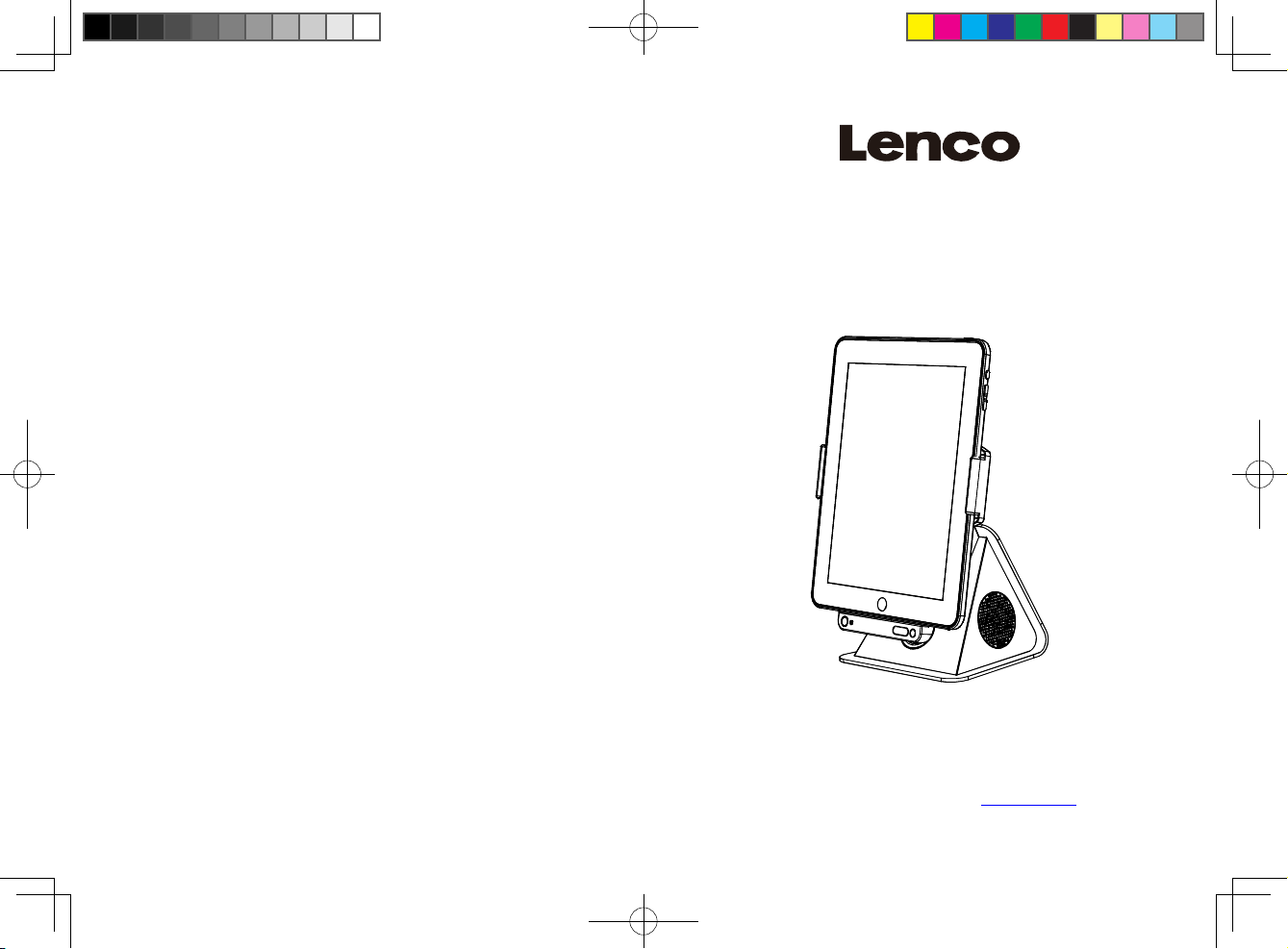
GB
GB
IPS-260
Music System for iPad / iPhone / iPod Docking
User's Guide
For information and support, www.lenco.eu
IPS260 5 lang ib.indd 2-3 2011-4-28 10:36:53
Page 2
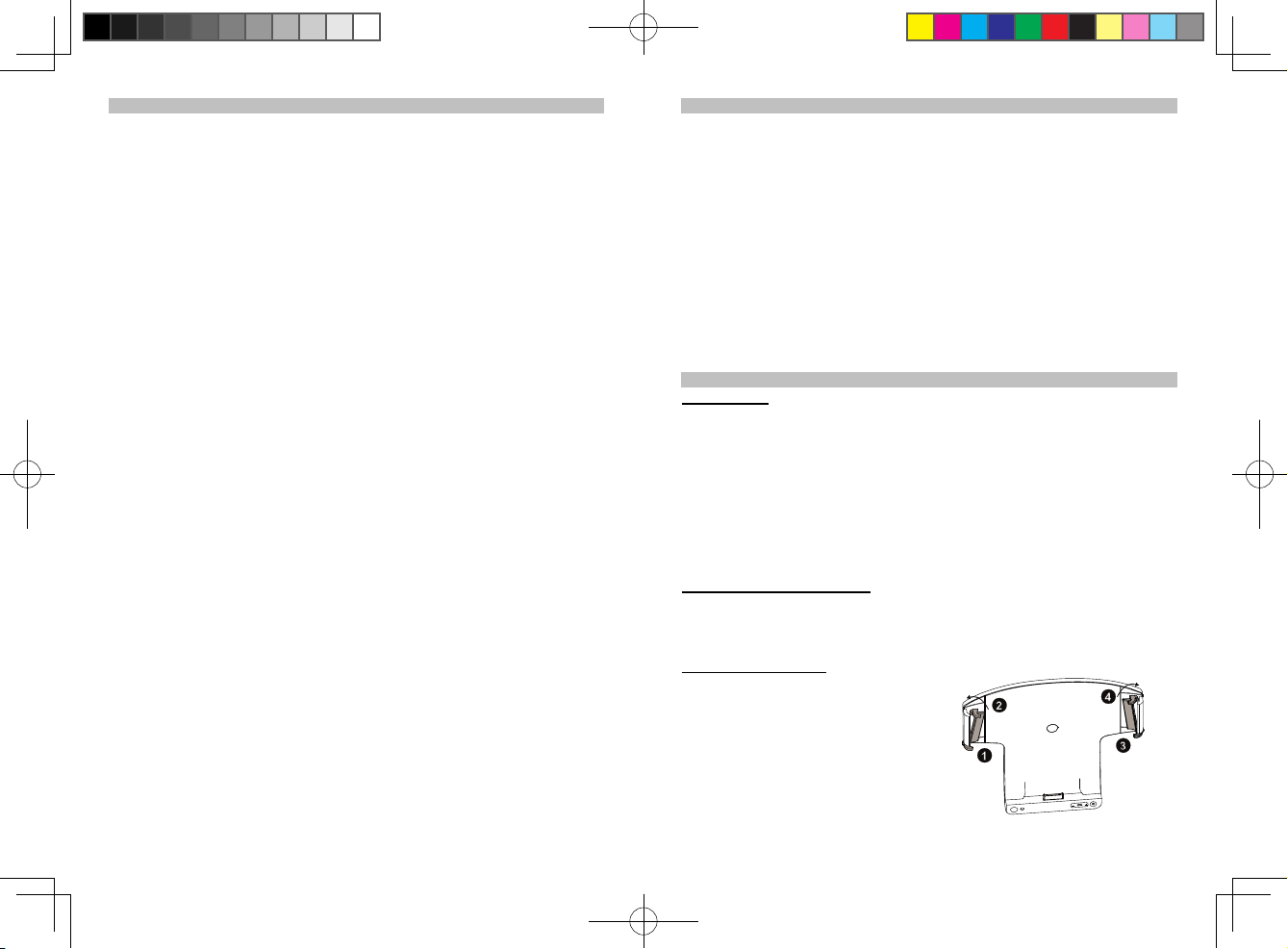
GB
GB
3
Features
Thank you for purchasing the Music System for iPad / iPhone / iPod Docking .
This model incorporates following features :
- Different iPad / iPod / iPhone models Player / Re-charger
- Audio auxiliary (AUX-IN) input for connecting other digital audio player
- Built-in 2 High Fidelity Speakers
- Heavy Bass Subwoofer
- AC-DC power adaptor operated
- Remote Control operation
- Robust Aluminum stand
“Made for iPod” and “Made for iPhone” mean that an electronic accessory has been designed to
connect specifically to iPod or iPhone respectively and has been certified by the developer to
meet Apple performance standards. Apple is not responsible for the operation of this device or its
compliance with safety and regulatory standards. Please note that the use of this accessory with
iPhone or iPod may affect wireless performance.
iPhone, iPod, iPod classic, iPod nano, iPod shuffle and iPod touch are trademarks of Apple Inc.,
registered in the U.S. and other countries.
iPad is a trademark of Apple Inc.
Installation
Remote Control
The remote control operates on one CR2025 battery (included).
To activate the remote control, remove the insulation tab attached in the battery compartment.
Warnings:
- Battery shall not be exposed to excessive heat such as sunshine, re or the like.
- Be sure that the battery are installed correctly. Wrong polarity may damage the unit.
- Do not mix old and new batteries.
- Do not mix alkaline, standard (carbon-zinc) or rechargeable (nickel-cadmium) batteries.
- Only batteries of the same or equivalent type as recommend are to be used.
- If the unit is not to be used for an extended period of time, remove the battery.
- Do not dispose of batteries in re, battery may explode or leak.
- Danger of explosion if battery is incorrectly replaced.
AC-DC Power Adaptor Connection
The unit is be powered by an external AC-DC power adaptor, required the output DC 5V 4000mA
(included).
(1) Firmly and securely plug the adaptor's AC plug into AC main outlet.
(2) Connect the adaptor's DC output plug to the DC-in jack of the unit.
iPad 2 Bracket Installation
1. Attach the lower part of the iPad 2 bracket onto
the lower part of the left dock arm.
2. Press the upper part of the iPad 2 bracket onto
the upper part of the left dock arm until it snaps
into place.
3. Attach the lower part of the iPad 2 bracket onto
the lower part of the right dock arm.
4. Press the upper part of the iPad 2 bracket onto
the upper part of the right dock arm until it
snaps into place.
2
Important Safety Instructions
When used in the directed manner, this unit has been designed and manufactured to ensure
your personal safety. However, improper use can result in potential electrical shock or fire
hazards. Please read all safety and operating instructions carefully before installation and use,
and keep these instructions handy for future reference. Take special note of all warnings listed in
these instructions and on the unit.
1. Water and Moisture
The transmitter should not be used near water. For example: near a bathtub, washbowl,
kitchen sink, laundry tub, swimming pool or in a set basement.
2. Ventilation
The unit should be situated so that its location or position does not interfere with its proper
ventilation. For example, it should not be situated on a bed, sofa, rug or similar surface that
may block the ventilation openings. The ventilation should not be impeded by covering the
ventilation openings with items, such as newspapers, table-cloths, curtains, etc. Also, it
should not be placed in a built-in installation, such as a bookcase or cabinet, which may
impede the flow of air through the ventilation openings.
3. Heat & Flame
The unit should be situated away from heat sources such as radiators, heat registers, stoves
or other appliances (including amplifiers) that produce heat.
No naked flame sources, such as lighted candles, should be placed on the apparatus.
4. Power Source
The unit should be connected to a power supply only of the type described in the operating
instructions or as marked on the appliance.
Where the AC/DC Adaptor is used as the disconnect device, the disconnect device shall
remain readily operable.
5. Power Cord Protection
Power supply cords should be routed so that they are not likely to be walked on or pinched by
items placed upon or against them. It is always best to have a clear area from where the cord
exits the unit to where it is plugged into an AC outlet.
6. Cleaning
The unit should be cleaned only as recommended. See the section "Care and Maintenance"
of this manual for cleaning instructions.
7. Object and Liquid Entry
Care should be taken so that objects do not fall and liquids are not spilled into any openings
or vents located on the transmitter. It shall not be exposed to dripping or splashing and that
no objects filled with liquids, such as vases, shall be placed on the apparatus.
8. Attachments
Do not use attachments no recommended by the product manufacturer.
9. Lightning and Power Surge Protection
Unplug the unit from the wall outlet and disconnect the periods of time. This will prevent
damage to the product due to lightning and power-line surges.
10. Overloading
Do not overload wall outlets, extension cords, or integral convenience receptacles as this can
result in a risk of fire of electric shock.
11. Damage Requiring Service
This unit should be serviced by qualified service personnel when:
A. The power supply cord or plug has been damaged.
B. Objects have fallen into or liquid has been spilled into the enclosure.
C. The unit has been exposed to rain.
D. The unit has been dropped or the enclosure damaged.
E. The unit exhibits a marked change in performance or does not operate normally.
12. Periods of Nonuse
If the unit is to be left unused for an extended period of time, such as a month or longer, the
power cord should be unplugged from the unit to prevent damage or corrosion.
13. Servicing
The user should not attempt to service the unit beyond those methods described in the user's
operating instructions. Service methods not covered in the operating instructions should be
referred to qualified service personnel.
IPS260 5 lang ib.indd 4-5 2011-4-28 10:36:53
Page 3
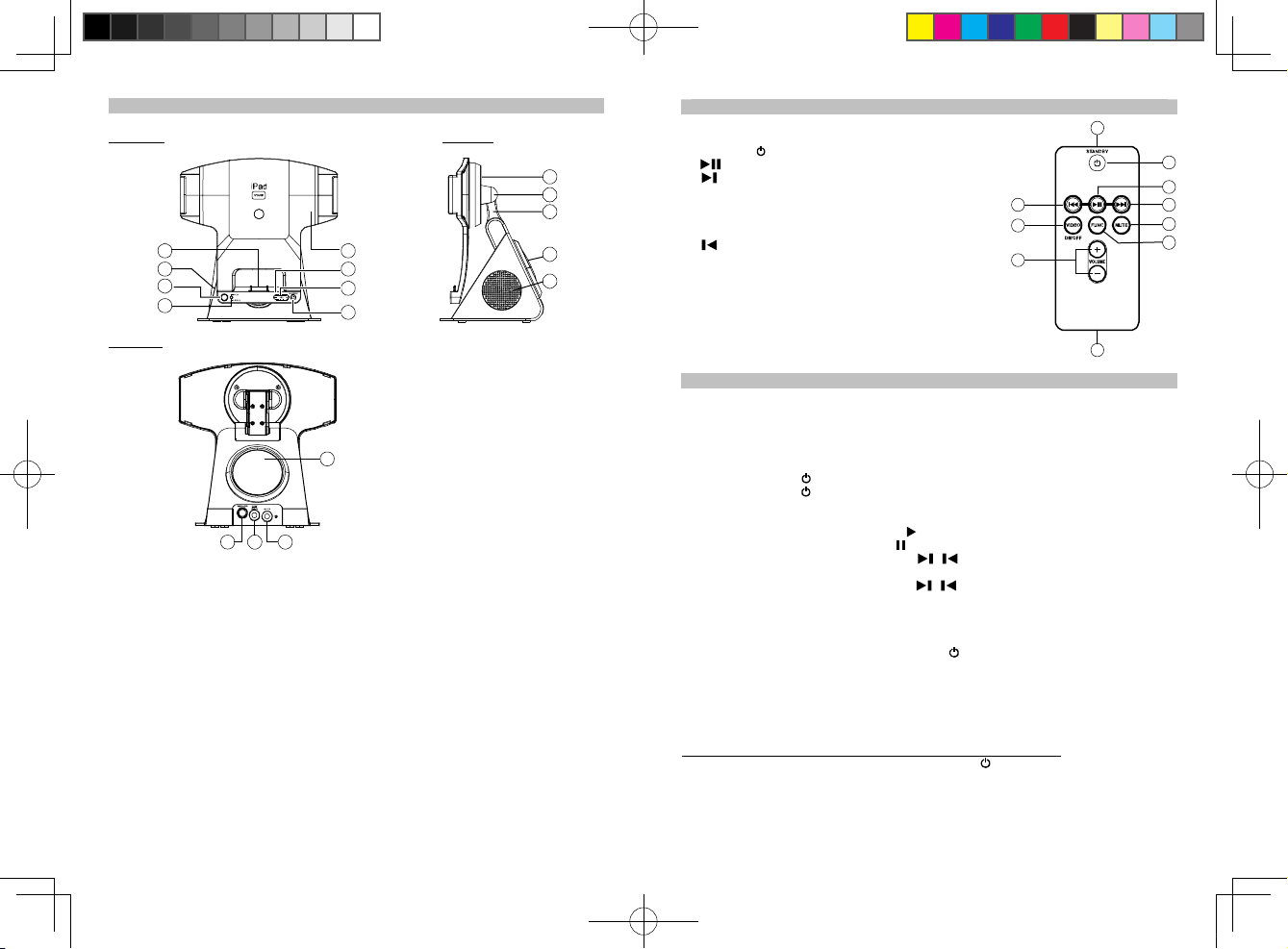
GB
GB
5
Description of Parts
Remote Control
1. Infrared Transmitter
2. STANDBY
button ---- Turn the unit on and off.
3.
button----- In iPad / iPhone mode : Play / Pause iPod music.
4.
button ----- In iPad / iPhone mode : Skip tracks
Forward; perform high-speed search.
5. MUTE button ---- Mute the volume.
6. FUNC Button ---- the function button, select iPad/iPhone
or AUX-IN mode.
7.
button ----- In iPad / iPhone mode : Skip tracks
Backward ; perform high-speed search.
8. VIDEO ON/OFF button ----- Press to turn video output On or Off.
9. VOLUME + / - button --- Adjust volume level up or down.
10. Battery Compartment
Listening to iPad / iPhone / iPod
This model adopts different iPad / iPhone / iPod models.
1. Insert your iPad / iPhone / iPod into the docking port by placing the connector on the bottom
of the iPad / iPhone / iPod onto the connector at the docking platform.
Caution :
Please be careful when seating the iPad / iPhone / iPod into the docking to avoid damaging the
30-pin connector on the iPad / iPhone / iPod or in the docking system.
2. Press the POWER
/ FUNCTION button to turn on the unit.
3. Press the POWER
/ FUNCTION button until the iPad / iPhone mode is selected, the Status
Green LED Indicator lights on steadily.
From your iPad / iPhone / iPod :
ϥ To start playback music, press the PLAY button.
ϥ To pause the music, press the PAUSE button.
ϥ When a song playback, press and hold the / button to perform high speed search
forward / backward.
ϥ To skip to next or previous song, press the / button.
From the main unit :
ϥ You may press the VOL + / - button to adjust the volume to a desired level.
Note :The volume level cannot be adjusted by the volume control of your iPad / iPhone / iPod
after being docked.
4. To turn off the unit, press and hold the POWER
/ FUNCTION button and the Status LED
indicator lights off.
When the unit is powered by the external DC adaptor and once the iPad / iPhone / iPod
connected to the docking port, the unit recharges the iPad / iPhone / iPod battery.
VIDEO OUT ON/OFF SELECTION FROM MAIN UNIT AND REMOTEL CONTRO
To select main unit video out OFF (watch movie on Apple device screen) :
When the unit is at standby mode, just press the POWER
/ FUNCTION button from the main
unit or the STANDBY button from the remote control which will turn on the unit and it will be in
video out OFF status.
1
2
3
47
5
6
10
8
9
4
Description of Parts
Main Unit
Front View Side View
13
11
7
6
2
5
4
8
9
10
12
11
Rear View
12
15 14 13
1. iPad Support Frame
2. Docking Platform
3. iPad / iPhone / iPod docking connector
4. POWER / FUNCTION Button ---- Turn the unit on and off ; Select iPad / iPhone or AUX-IN
mode.
5. VOL + / - Button ----- Adjust volume level up or down
6. Status LED Indicator ----- In standby mode, the LED indicator will be off.
In iPad/iPhone mode, the LED indicator lights Green.
In AUX-IN mode, the LED indicator lights Red.
7. Remote Control Infrared Sensor
8. Rotating Head ----- Allow the iPad Support Frame to be rotated 90 degrees counterclockwise
for landscape operation / viewing on your Apple device.
9. View angle Hinge ---- To adjust the viewing angle of iPad / iPhone dock forward or back.
10. Support Arm
11. Speakers
12. Subwoofer
13. AUX-IN Jack ----- Auxiliary audio signal input
14. DC-in Jack -----For the connection of external DC power supply
15. Video Out Jack ----- Composite video output
IPS260 5 lang ib.indd 6-7 2011-4-28 10:36:54
Page 4
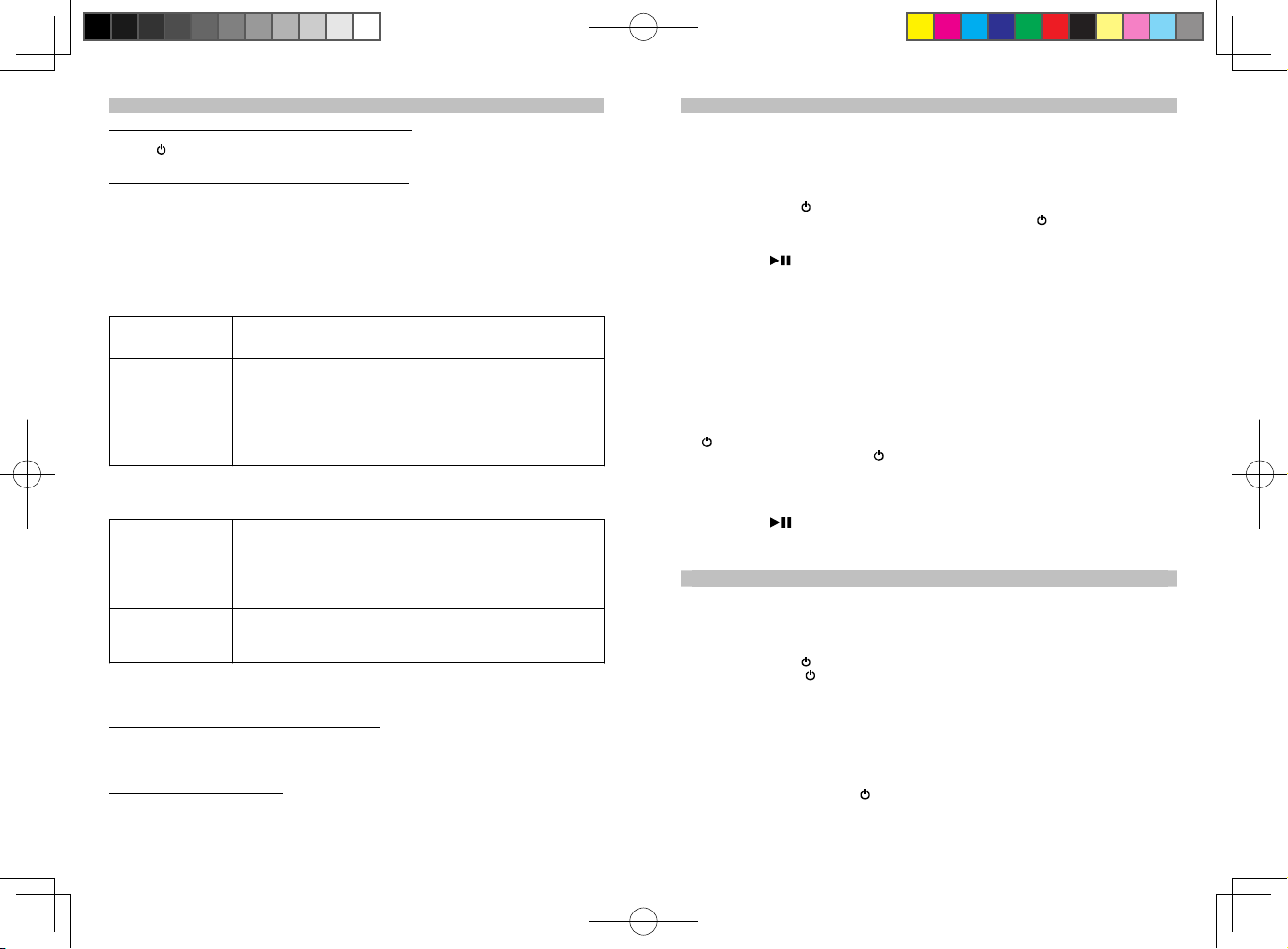
GB
GB
7
Listening to iPad / iPhone / iPod
video out is set to OFF (disabled) and playback the movie on external TV set when main unit
video out is set to ON (enabled).
If TV Out (iPod) is set to OFF, it will playback movie on the iPod screen only and no video signal
from the iPodcan be output to external TV set even we press the VIDEO ON/OFF button from the
remote control.
WATCHING MOVIES ON YOUR APPLE DEVICE SCREEN
1. Press the POWER / FUNCTION button on the main unit or the STANDBY button from
remote control toturn on the unit.If necessary, press the POW ER
/ FUNCTION button to
select iPad / iPhone mode. The Status Green LED Indicator will light steadily.
2. Select the video you wish to watch from the menu on your Apple device and press either the
Play / Pause
button on remote control or the play button on the Apple device.
Note: iPad / iPhone mode : The Status LED Indicator will light Green.
AUX-IN mode : The Status LED Indicator will light Red.
In case the unit is in AUX-IN mode, you may press the FUNCTION button to select iPad /
iPhone mode, wherethe Status Green LED Indicator will light steadily. Press the VIDEO
ON/OFF button from the remote control to select thedesired video out ON/OFF mode , if
necessary.
WATCHING MOVIES ON AN EXTERNAL TV
1. You can connect this unit to a television or other video display that has a composite video input.
2. Securely dock your iPad / iPhone / iPod with video.
3. Connect one end of a RCA cable to rear RCA video out jack on the unit.
4. Connect the other end of the RCA cable to VIDEO-IN of the television or video display.
5. When the unit is at standby mode, press and hold the VOL +/- button then press the POWER
/ FUNCTION button to turn on the unit.
If necessary, press the POWER
/ FUNCTION button to select iPad / iPhone mode. The
Status Green LED Indicator will light steadily.
The video out signal from the unit will be enabled and you can watch movie from your
television or external video display.
6. Select the video you wish to watch from the menu on your Apple device and press either the
Play / Pause
button on remote control or the play button on the Apple device.
Listening to an External Audio Source
The unit provides an auxiliary audio signal input for connecting external audio device .
1. Connect an audio cable (not included) with 3.5mm stereo plug to the AUX-IN jack located at
the back of the unit.
2. Connect the other end of the cable to Line Out jack or Headphone jack of your external audio device.
3. Turn on the external audio device.
4. Press the POWER
/ FUNCTION button to turn on the unit.
5. Press the POWER
/ FUNCTION button again to select AUX-IN mode, the Status LED
Indicator will lights Red.
6. The volume level can now be controlled through the main unit. Operate all other functions on
the auxiliary device as usual.
Note:
-
If you're connected the Line Out Jack of your external device then you only need to adjust
the volume control ofthis unit. If you're connected the Headphone Jack of your external
device, then you may need to adjust both thevolume control of your external device and the
volume control of this unit to find the most desirable volume setting.
- Press and hold the POWER / FUNCTION button turning off the unit when you finish
listening.Don't forget to switch off the power of your external device as well.
6
Listening to iPad / iPhone / iPod
To select main unit video out ON (watch movie on TV set) :
When the unit is at standby mode, press and hold the main unit VOL +/- button then press the
POWER
/ FUNCTION button which will turn on the unit and it will be in video out ON status.
To select main unit video out ON / OFF by remote control :
When the unit is in iPad / iPhone mode, you may also press the VIDEO ON/OFF button from the
remote control to toggle between video out ON (watch movie on TV set) or OFF (watch movie on
iPad / iPhone / iPod screen) mode, if necessary.
When the unit is switched between video out ON/OFF modes by pressing the VIDEO ON/OFF
button from remote control and different Apple device will behave differently.
(a) During watching movie on Apple device screen then press the VIDEO ON/OFF button from
the remote control switching to video out ON mode for watching movie on external TV set.
iPad: The movie will be paused and automatically return to the selected
movie screen. You may press the Play button to carry on playback
the movie on external TV set.
iPhone / iPod
Touch:
The movie will be paused and automatically return to the movie
library screen.
You may tap on the same (or other) movie to be playback on
external TV set.
Earlier iPod with
video models (with
click wheel) :
The movie will carry on playback on iPod screen and need to press
the MENU button of your iPod returning to the movie library screen.
You may select the same (or other) movie to be playback on
external TV set.
(b) During watching movie on external TV set then press the VIDEO ON/OFF button from the
remote control switching tovideo out OFF mode for watching movie on Apple device screen.
iPad:
The movie will be paused and automatically return to the selected
movie screen. You maypress the Play button to carry on playback
the movie on your iPad screen.
iPhone / iPod
Touch:
The movie will be paused and automatically return to the movie
library screen. You maytap on the same (or other) movie to be
playback on your Apple device screen.
Earlier iPod with
video models (with
click wheel) :
The movie will carry on playback on external TV set and need to
press the MENU button ofyour iPod returning to the movie library
screen. You may select the same (or other) movieto be playback on
the iPod screen.
TV Out (VIDEO OUT) SETTING FROM iPad / iPhone / iPod
Before you watch movie from either the Apple device screen or from the external TV set, you
need to set your iPod's TV Outsetting first.
For earlier iPod with video models (with click wheel) :
iPod : On the main menu choose video then select video setting.
iPod : Set the TV Out section to "ON" .
iPod : Switch back to the movie library and ready for playback a movie of your choice.
For iPad, iPhone and iPod touch :
TV Out will be automatically set in iPad, iPhone and iPod touch which TV Out on/off setting is not
available for user's selection.
note: If TV Out (iPod) is set to ON. Pressing the VIDEO ON/OFF button from the remote control
can enable the mainunit video out ON/OFF.It can playback movie on iPod screen when main unit
IPS260 5 lang ib.indd 8-9 2011-4-28 10:36:55
Page 5
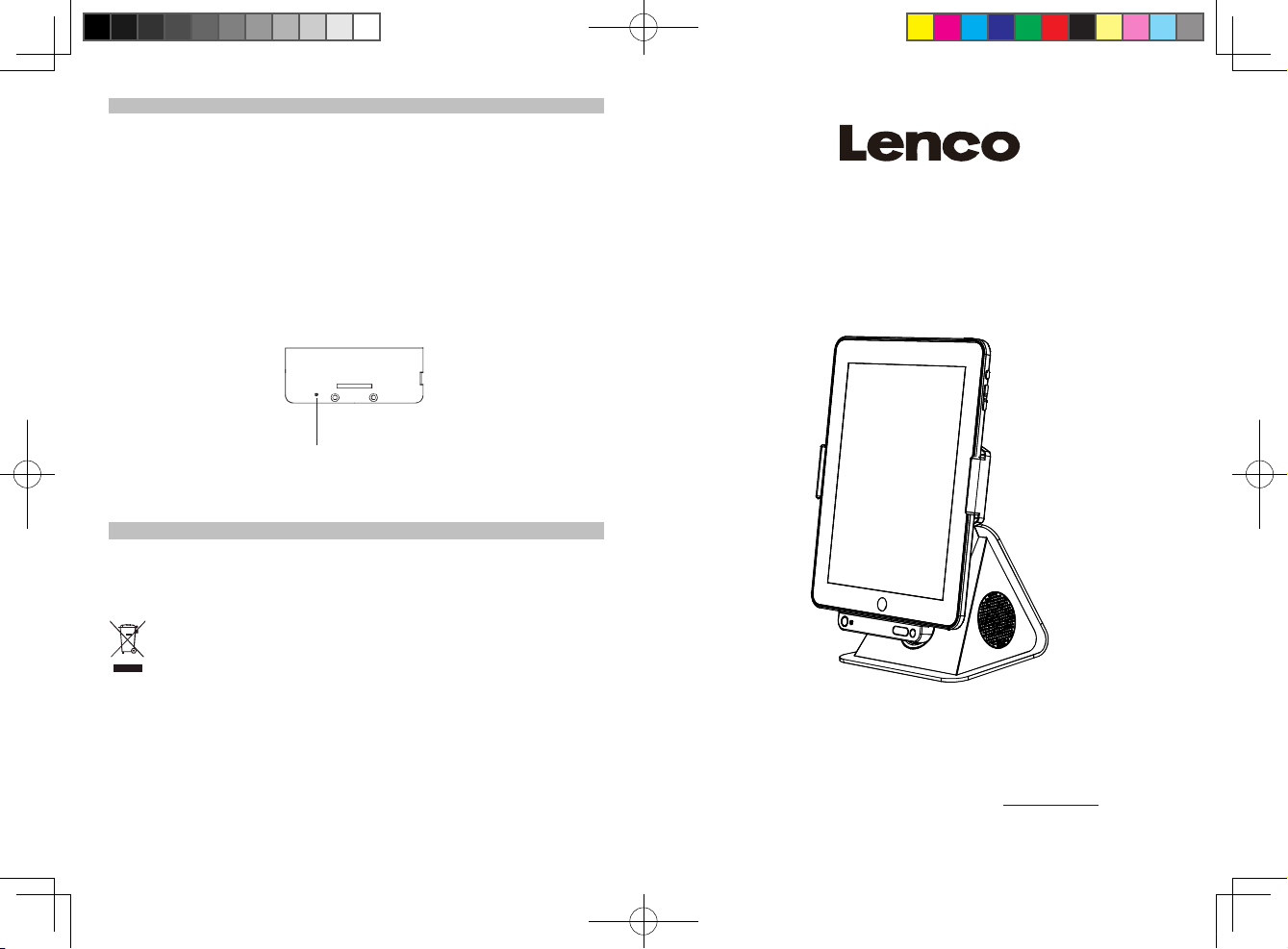
GB DE
IPS-260
Musiksystem für iPad / iPhone / iPod mit Docking-Funktion
Benutzerhandbuch
Zur Information und Unterstützung, www.lenco.eu
8
Care and Maintenance
- Do not subject the unit toexcessiveforce, shock, dust or extremetemperature.
- Do not tamper the internalcomponents of the unit.
- Clean your unit with a damp (neverwet) cloth. Solvent or detergent should never be used.
- Avoid leavingyour unit in direct sunlight or in hot, humid or dusty places.
- Keep your unit away from heating appliances and sources of electrical noise such as
fluorescent lamps or motors.
Resetting the Unit
If the unit experiences a power surge or electric shock, it is possible that the internal microcontrollermay lock up and the unit will not respondto anycommands from the panel controls.
1. In this event, unplug and then reconnect the AC power plug into the wall outlet.
2. Use a straightened paper clip,toothpick or similar objectsto press the RESET button
locatedat the your previous settings will be erased.rear of the iPod Support Frame (see the
below figure) .The reset operation clears the system memory and all of
CAUTION:DONOTUSESHARP,POINTEDOBJECTTOPRESSTHERESETBUTTON.ITMAYDAMAGE
THERESET SWITCH INSIDE THE UNIT.
RESET
RESET bu tt on
Technical Data
PowerAdaptor : InputAC100V - 240V ~ 50 / 60 Hz
Output DC 5V 4000mA
Power Supply for the unit : DC 5V 4000mA
If at any time in the future you want to dispose of this product, please note that waste
electrical products should not be disposed of with household waste. Find out where
your nearest recycling centre is. Consult your local authority or retailer for more details
(Waste Electrical and Electronic Equipment Directive).
THE SPECIFICATION AND EXTERNAL APPEARANCE OF THE SET ARE SUBJECT TO CHANGE
WITHOUT PRIOR NOTICE.
IPS260 5 lang ib.indd 10-1 2011-4-28 10:36:56
Page 6
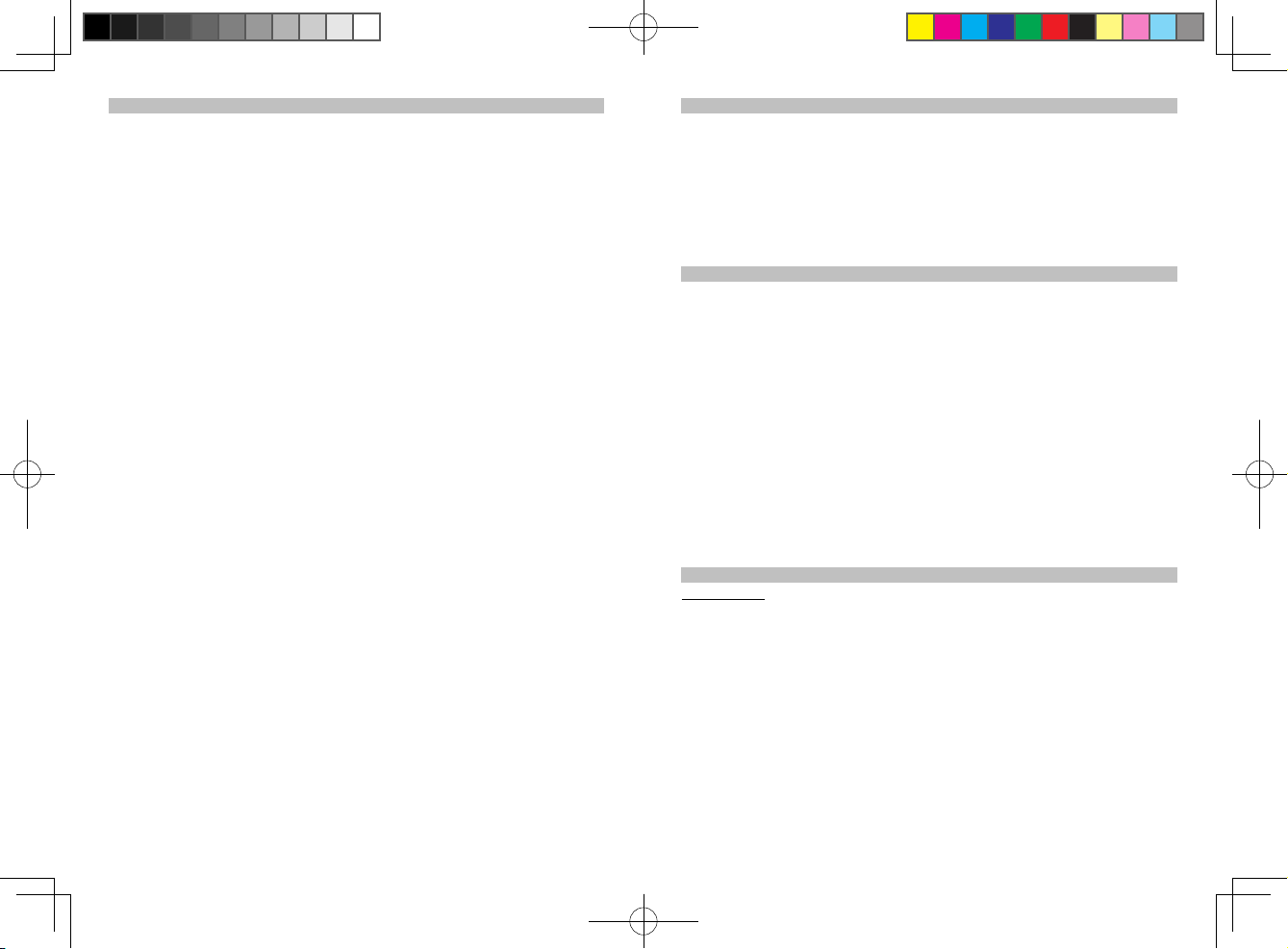
DE
DE
2
Wichtige Sicherheitshinweise
Wenn das Gerät entsprechend der Anweisungen benutzt wird, kann aufgrund des Gerätedesign
Ihre persönliche Sicherheit gewährleistet werden. Bei unsachgemäßer Benutzung besteht
allerdings Stromschlag- und Brandgefahr. Bitte lesen Sie alle Sicherheits- und
Bedienungshinweise sorgfältig vor der Inbetriebnahme durch und bewahren Sie diese Anleitung
zum späteren Nachschlagen auf. Beachten Sie besonders alle Warnhinweise in dieser Anleitung
und auf dem Gerät.
1. Wasser und Feuchtigkeit
Das Gerät darf nicht in der Nähe von Wasser benutzt werden. Beispiel: in der Nähe von
Badewannen, Spülen, Waschbecken, Schwimmbecken oder feuchten Kellerräumen.
2. Belüftung
Das Gerät sollte so aufgestellt werden, dass die Luftzirkulation nicht beeinträchtigt wird.
Das Gerät sollte z. B. nicht auf ein Bett, Sofa, Bettvorleger oder eine andere weiche Unterlage
gestellt werden, bei der die Ventilationsöffnungen blockiert werden könnten. Vergewissern Sie
sich, dass keine der Ventilationsöffnungen durch Gegenstände wie z.B. Zeitungen,
Tischtücher, Vorhänge o. Ä. abgedeckt ist. Das Gerät sollte nicht an Orten, wie z. B. Schränke
oder Bücherregale, aufgestellt werden, an denen die Luftzufuhr zu den Ventilationsöffnungen
beeinträchtigt werden könnte.
3. Hitze und Flammen
Installieren Sie das Gerät nicht in der Nähe von Hitzequellen, wie z. B. Heizungen, Herden
oder anderen Geräten die Hitze produzieren (z. B. Verstärker) auf. Gegenstände mit offenen
Flammen, wie z. B. Kerzen, sollten niemals auf das Gerät gestellt werden.
4. Stromversorgung
Das Gerät darf nur mit der auf dem Gerät oder der Bedienungsanleitung angegebenen
Netzspannung betrieben werden. Wenn das Netzteil zum Ein- und Ausschalten des Geräts
benutzt wird, achten Sie bitte immer darauf, dass die Steckdose immer durch den Benutzer
erreichbar bleibt.
5. Netzkabelschutz
Das Netzkabel muss so verlegt werden, dass es nicht durch Gegenstände eingeklemmt
werden kann bzw. darauf gestellt werden. Achten Sie außerdem darauf, dass niemand auf
das Netzkabel treten kann. Es ist immer sinnvoll den Bereich, an dem das Kabel aus dem
Gerät austritt und den Bereich um die Steckdose herum, frei zu halten.
6. Reinigung
Das Gerät darf nur den Anweisungen nach gereinigt werden. Siehe Abschnitt "Pflege und
Wartung" dieses Handbuchs für Anweisungen zur Reinigung des Geräts.
7. Fremdgegenstände und Flüssigkeiten im Gerät
Bitte achten Sie darauf, dass keine Gegenstände und Flüssigkeiten in die
Ventilationsöffnungen des Geräts gelangen. Dieses Gerät darf keinen Wassertropfen und spritzern ausgesetzt werden. Gegenstände die mit Flüssigkeiten gefüllt sind sollten nicht auf
das Gerät gestellt werden.
8. Zubehör
Verwenden Sie keine Aufsätze, die nicht vom Hersteller angegeben wurden.
9. Blitz- und Überspannungsschutz
Ziehen Sie den Stecker aus der Steckdose, wenn Sie das Gerät über einen längeren Zeitraum
nicht benutzen. Damit werden aufgrund von Blitzeinschlägen und Überspannung entstehende
Schäden am Gerät verhindert.
10. Überlastung
Überlasten Sie niemals Steckdosen, Verlängerungskabel oder Geräteanschlüsse, da dies zu
Feuer- oder Stromschlaggefahr führen kann.
11. Schäden, die Reparaturen erfordern
Dieses Gerät muss durch entsprechend ausgebildetes Personal repariert werden, wenn:
A. Das Netzkabel oder der Netzstecker beschädigt sind.
B. Fremdgegenstände oder Flüssigkeiten in das Gehäuse gelangt sind.
C. Wenn das Gerät Regenwasser ausgesetzt wurde.
D. Das Gerät heruntergefallen ist oder das Gehäuse beschädigt wurde.
3
Wichtige Sicherheitshinweise
E. Das Gerät nicht wie gewohnt funktioniert oder einen starken Leistungsabfall zeigt.
12. Bei Nicht-Benutzung
Wenn das Gerät über einen gewissen Zeitraum nicht benutzt wird, um für einen längeren
Zeitraum, z. B. einen Monat oder länger, sollten Sie das Netzkabel aus der Steckdose
ziehen, um Schäden oder Korrosion zu vermeiden.
13. Wartung
Der Benutzer sollte keine Versuche anstellen das Gerät eigenhändig zu warten, es sei denn
es wurde entsprechend in der Bedienungsanleitung beschrieben. W artungsmethoden, die
nicht in der Bedienungsanleitung beschrieben werden, dürfen nur von entsprechend
ausgebildetem Fachpersonal ausgeführt werden.
Eigenschaften und Funktionen
Vielen Dank für den Kauf des Musiksystems für iPad / iPhone / iPod mit Docking-Funktion.
Dieses Modell verfügt über die folgenden Leistungsmerkmale:
- Unterstützt verschiedene iPad- / iPod- / iPhone-Modelle / Ladegerät
- Audioeingang (AUX-IN) für den Anschluss anderer digitaler Wiedergabegeräte
- 2 eingebaute HiFi-Lautsprecher
- Heavy-Bass-Subwoofer
- Netzadapterbetrieb
- Bedienung über Fernbedienung
- Robuster Aluminiumstandfuß
„Made for iPod“, „Made for iPhone“ und „Made for iPad“ weisen darauf hin, dass ein elektrisches
Gerät speziell für die Benutzung mit einem iPod, iPhone oder iPad konzipiert wurde und dass der
Entwickler für das Einhalten von Apples Performance-Standards zertifiziert wurde. Apple ist nicht
verantwortlich für den Betriebsfähigkeit dieses Geräts oder dessen Einhaltung von Sicherheitsund Regulierungsstandards. Bitte beachten Sie, dass die Verwendung dieses Zusatzgeräts
zusammen mit iPods, iPhones oder iPads, die Leistung des drahtlosen Datentransfers
beeinträchtigen kann.
iPhone, iPod, iPod classic, iPod nano, iPod shuffle und iPod touch sind eingetragene
Warenzeichen der Firma Apple Inc., registriert in den USA und anderen Ländern. iPad ist ein
Warenzeichen der Firma Apple Inc.
Einbau
Fernbedienung
Die Fernbedienung arbeitet mit einer CR2025-Batterie (im Lieferumfang).
Zur Aktivierung der Fernbedienung entfernen Sie bitte den Isolierungsstreifen im Batteriefach.
Warnung:
- Die Batterien dürfen niemals starker Hitze, wie z. B. Sonnenlicht, Feuer o. Ä. ausgesetzt werden.
- Vergewissern Sie sich, dass die Batterien auf die richtige Weise eingelegt werden. Die falsche
Polarität kann das Gerät beschädigen.
- Benutzen Sie niemals alte und neue Batterien zusammen.
- Verwenden Sie niemals verschiedenenartige Batterien zusammen, wie z.B. alkalische, Zink-
Kohle-Batterien oder wiederaufladbare (Nickel-Cadmium).
- Nur Batterien des empfohlenen oder eines gleichwertigen Typs dürfen verwendet werden.
- Wenn das Gerät für längere Zeit nicht benutzt wird, entfernen Sie bitte die Batterien aus dem Gerät.
- Werfen Sie die Batterien nicht ins Feuer, da sie dadurch explodieren oder auslaufen können.
- Bei falsch eingelegten Batterien besteht Explosionsgefahr!
Anschluss des Netzadapters
Das Gerät wird von einem externen Netzadapter mit einem Ausgangsstrom von DC 9V, 4000 mA
(inkl.) mit Strom versorgt.
(1) Stecken Sie den Stecker des Netzteils fest in eine Steckdose.
(2) Schließen Sie den Ausgangsstecker des Netzadapters an den DC-IN-Eingang des Geräts an.
IPS260 5 lang ib.indd 2-3 2011-4-28 10:36:57
Page 7
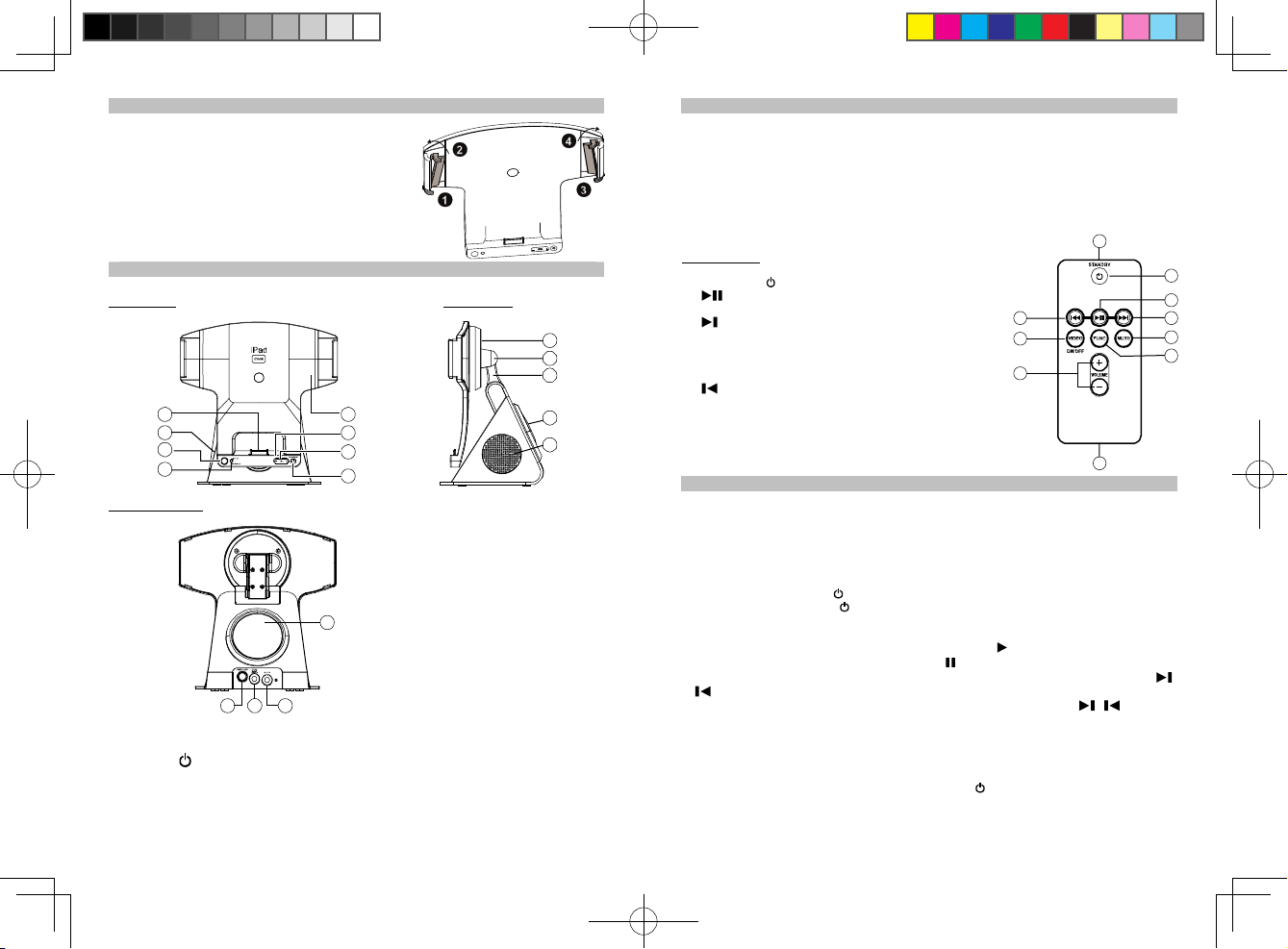
DE
DE
4
Einbau
Montage der iPad 2-Halterung
1. Befestigen Sie den unteren Teil des iPad 2-Halterung
an unteren Teil des linken Dock-Arms.
2. Drücken Sie den oberen Teil der iPad 2-Halterung auf
den oberen Teil der linken Dock-Arms, bis es
einrastet.
3. Befestigen Sie den unteren Teil des iPad 2-Halterung
an unteren Teil des rechten Dock-Arms.
4. Drücken Sie den oberen Teil des iPad 2-Halterung auf
den oberen Teil der rechten Dock-Arms, bis es einrastet.
Beschreibung der Bedienelemente
Hauptgerät
Frontansicht Seitenansicht
13
11
7
6
2
5
4
8
9
10
12
11
Rückseitenansicht
12
15 14 13
1. iPad-Stützrahmen
2. Docking-Plattform
3. iPad/iPhone/iPod-Docking-Anschluss
4. EIN/AUS
/FUNKTION ---- Ein-/Ausschalten des Geräts; Auswahl von iPad/iPhone oder
AUX-IN-Modus.
5. VOL +/- ----- Lautstärke erhöhen bzw. verringern
6. Status-LED-Anzeige ----- Im Bereitschaftsbetrieb geht die LED-Anzeige aus.
Im iPad/iPhone-Modus leuchtet die LED-Anzeige auf.
Im AUX-IN-Modus blinkt die LED-Anzeige.
7. Infrarotsensor für Fernbedienung
5
Beschreibung der Bedienelemente
8. Drehkopf ----- Ihr iPad kann mit dem Gerät um 90 Grad gegen den Uhrzeigersinn gedreht
werden, um eine horizontale und vertikale Anzeige zu ermöglichen.
9. Betrachtungswinkel ---- Um den Blickwinkel des iPad/iPhone-Docks nach vorne oder hinten
auszurichten.
10. Stütztarm
11. Lautsprecher
12. Subwoofer
13. AUX IN-Eingang ---- AUX-Audiosignaleingang
14. Stromversorgungseingang ----- Für den Anschluss der externen Stromversorgung
15. Videoausgang ---- Composite-Video-Ausgang
Fernbedienung
1. Infrarotsender
2. Bereitschaft
----- Ein- und Ausschalten des Geräts
3.
----- Im iPad/iPhone-Modus: Wiedergabe / Pause der
iPod-Musik.
4.
----- Im iPad/iPhone-Modus: Überspringen von Titeln
nach vorne; Schnellsuchlauf.
5. Ton aus ---- Stummschalten der Audioausgabe
6. FUNC-Taste ---- Funktionstaste; Auswahl des
iPad/iPhone- oder AUX-IN-Modus.
7.
----- Im iPad/iPhone-Modus: Überspringen von Titeln
rückwärts, Schnellsuchlauf.
8. VIDEO EIN/AUS ----- Videoausgang ein- oder
ausschalten.
9. VOLUME +/- ----- Einstellen der Lautstärke.
10. Batteriefach
Musik hören mit iPad / iPhone / iPod
Dieses Modell unterstützt unterschiedliche iPad/iPhone/iPod-Modelle.
1. Setzen Sie Ihr iPad / iPhone / iPod in den Docking-Anschluss, indem Sie den Anschluss an
der Unterseite des iPad / iPhone / iPod auf den Anschluss an der Docking-Plattform setzen.
Achtung:
Bitte seien Sie vorsichtig beim Einsetzen Ihres iPad / iPhone / iPod in den Docking-Anschluss,
um Beschädigungen am 30-poligen Stecker des iPad / iPhone / iPod oder des Docking-Systems
zu vermeiden.
2. Betätigen Sie die POWER
/ FUNCTION-Taste zum Einschalten des Geräts.
3. Halten Sie die POWER
/ FUNCTION-Taste gedrückt, bis der iPad/iPhone-Modus
ausgewählt ist und die Status-LED aufleuchtet.
Auf Ihrem iPad / iPhone / iPod:
ƽ Zum Starten der Musikwiedergabe betätigen Sie die Taste .
ƽ Zum Anhalten der Musik betätigen Sie die Taste .
ƽ Während der Wiedergabe eines Musiktitels können Sie durch Gedrückthalten der Tasten /
den Schnellsuchlauf rückwärts bzw. vorwärts aktivieren.
ƽ Um zum vorigen bzw. nächsten Titel zu springen, betätigen Sie die Tasten / .
Am Hauptgerät:
ƽ
Sie können die Taste VOL +/- benutzen, um die Lautstärke auf das gewünschte Niveau
einzustellen.
Hinweis: Die Lautstärke kann nicht durch den Lautstärkeregler Ihres iPad / iPhone / iPod
eingestellt werden, nachdem es angeschlossen ist.
4. Um das Gerät auszuschalten, halten Sie die POWER
/ FUNCTION-Taste gedrückt und die
Status-LED-Anzeige geht wieder aus.
Wenn das Gerät mit einem externen Netzadapter mit Strom versorgt wird, lädt das Gerät Ihre
iPad / iPhone / iPod über den Docking-Anschluss auf.
1
2
3
47
5
6
10
8
9
IPS260 5 lang ib.indd 4-5 2011-4-28 10:36:58
Page 8
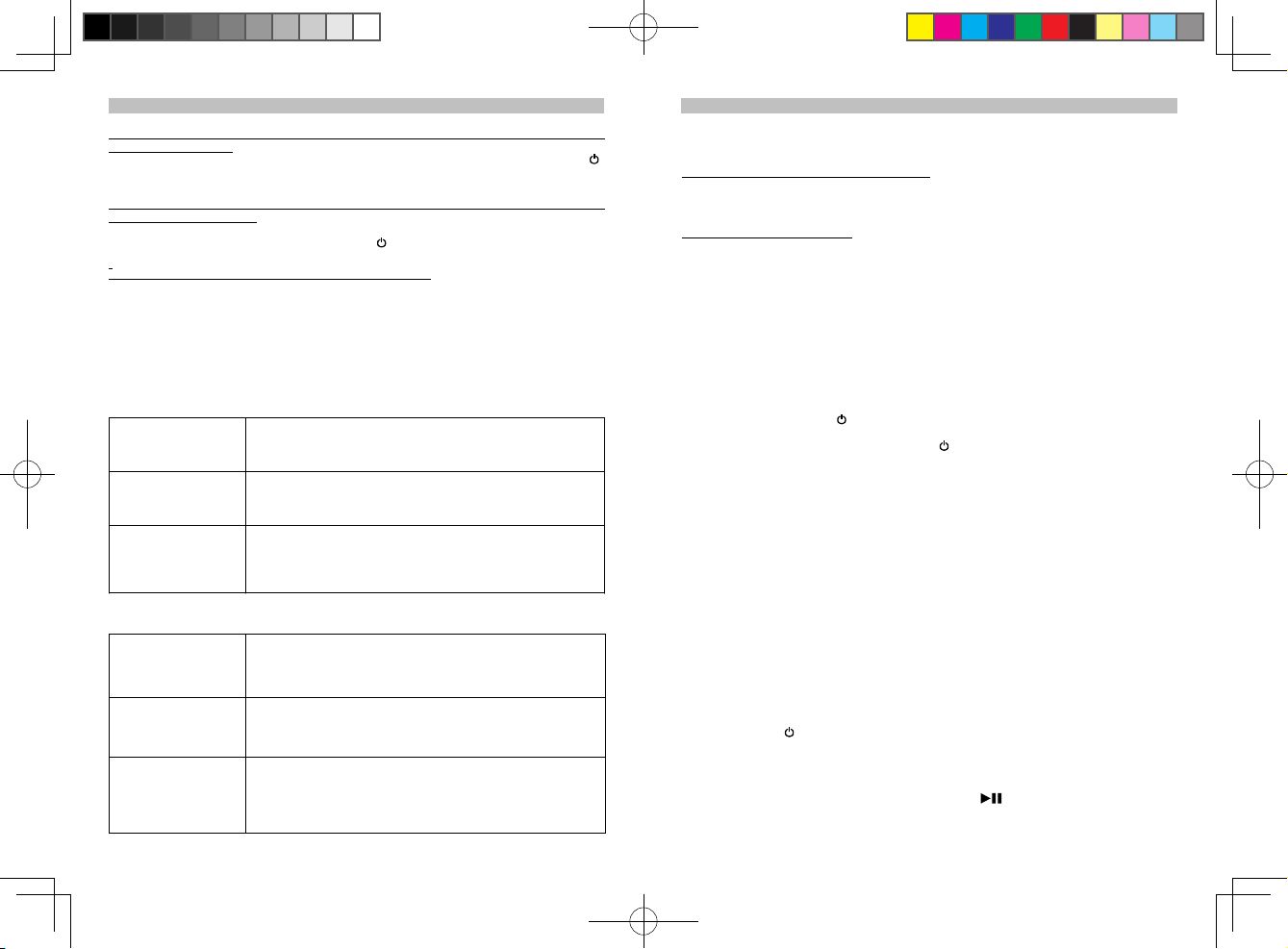
DE
DE
6
Musik hören mit iPad / iPhone / iPod
VIDEOAUSGANG EIN/AUSSCHALTEN ÜBER HAUPTGERÄT ODER FERNBEDIENUNG
Ausschalten des Videoausgangs am Hauptgerät (Filme werden über den Bildschirm des AppleGeräts wiedergegeben):
Wenn das Gerät sich im Bereitschaftsmodus befindet, betätigen Sie einfach die POWER
/
FUNCTION-Taste auf dem Gerät oder die STANDBY-Taste auf der Fernbedienung und das
Gerät schaltet sich ein. Der Videoausgang wird damit ausgeschaltet.
Einschalten des Videoausgangs am Hauptgerät (Filme werden über den Bildschirm Ihres
Fernsehers wiedergegeben):
Wenn das Gerät sich im Bereitschaftsmodus befindet, halten Sie die Taste VOL +/- am
Hauptgerät gedrückt und betätigen Sie die POWER
/ FUNCTION-Taste, um den
Videoausgang einzuschalten.
Ein-/Ausschalten des Videoausgangs über die Fernbedienung:
Wenn das Gerät sich im iPad/iPhone-Modus befindet, können Sie auch durch Betätigung der
VIDEO ON/OFF-Taste auf der Fernbedienung den Videoausgang einschalten (Filme werden auf
dem Fernsehgerät wiedergegeben) oder ausschalten (Filme werden auf dem Bildschirm Ihres
iPad / iPhone / iPod wiedergegeben).
Wenn der Videoausgang über die VIDEO ON/OFF-Taste auf der Fernbedienung umgeschaltet
wird, hat dies bei verschiedenen Apple-Geräten einen anderen Effekt haben.
(A) Während der Wiedergabe von Filmen über den Bildschirm Ihres Apple-Geräts betätigen Sie
die VIDEO ON/OFF-Taste auf der Fernbedienung, um die Videoausgabe auf den Bildschirm
Ihres externen Fernsehgeräts umzuleiten.
iPad: Der Film wird angehalten und die Anzeige geht automatisch zum
ausgewählten Bildschirm über. Sie können dann durch Betätigung
der Wiedergabe-Taste die Wiedergabe des Films auf dem
externen Fernsehgerät fortsetzen.
iPhone / iPod
Touch:
Der Film wird angehalten und die Anzeige automatisch zur
Filmbibliothek zurück.
Sie können auf der gleichen (oder einen anderen) Film tippen, um
die Wiedergabe auf dem externen Fernsehgerät zu starten.
Frühere iPodVideo-Modelle (mit
Click-Wheel):
Die Wiedergabe des Films wird auf dem iPod-Bildschirm
fortgesetzt und Sie müssen die MENU-Taste Ihres iPod betätigen,
um wieder zur Filmbibliothek zurückzukehren. Sie können auf der
gleichen (oder einen anderen) Film tippen, um die Wiedergabe
auf dem externen Fernsehgerät zu starten.
(B) Während der Wiedergabe von Filmen über den Bildschirm Ihres Fernsehgeräts betätigen Sie
die VIDEO ON/OFF-Taste auf der Fernbedienung, um die Videoausgabe auf den Bildschirm
Ihres Apple-Geräts umzuleiten.
iPad:
Der Film wird angehalten und die Anzeige geht automatisch zum
ausgewählten Bildschirm über. Sie können dann durch Betätigung
der Wiedergabe-Taste die Wiedergabe des Films auf Ihrem iPad
fortsetzen.
iPhone / iPod
Touch:
Der Film wird angehalten und die Anzeige automatisch zur
Filmbibliothek zurück. Sie können auf der gleichen (oder einen
anderen) Film tippen, um die Wiedergabe auf Ihrem Apple-Gerät
zu starten.
Frühere iPod-
Video-Modelle (mit
Click-Wheel):
Die Wiedergabe des Films wird auf dem Bildschirm Ihres
Fernsehgeräts fortgesetzt und Sie müssen die MENU-Taste Ihres
iPod betätigen, um wieder zur Filmbibliothek zurückzukehren. Sie
können auf der gleichen (oder einen anderen) Film tippen, um die
Wiedergabe auf Ihrem iPod zu starten.
7
Musik hören mit iPad / iPhone / iPod
VIDEO-AUSGANG ÜBER iPad / iPhone / iPod EINSTELLEN
Bevor Sie Filme von Ihrem Apple-Gerät über den Fernsehbildschirm wiedergeben können,
müssen Sie den TV-Ausgang Ihres iPods entsprechend einstellen.
Für ältere iPod-Video-Modelle (mit Click Wheel):
iPod: Wählen Sie im Hauptmenü Video und dann das Video-Einstellungsmenü.
iPod: Stellen Sie die TV-Out-Option auf "ON".
iPod: Wechseln Sie zurück zur Filmbibliothek und wählen Sie einen Film zur Wiedergabe.
Für iPad, iPhone und iPod touch:
Der TV-Ausgang wird automatisch im iPad, iPhone und iPod touch eingerichtet. Eine TV-OutEinstellung steht nicht für den Benutzer zur Auswahl zur Verfügung.
Hinweis: Wenn der TV-Ausgang (iPod) eingeschaltet ist, betätigen Sie die VIDEO ON/OFF-
Taste auf der Fernbedienung, um den Videoausgang am Hauptgerät ein- bzw. auszuschalten.
Die Wiedergabe kann auf den iPod-Bildschirm geleitet werden, wenn der Videoausgang auf OFF
(deaktiviert) gestellt wird. Die Wiedergabe des Films wird auf das externe Fernsehgerät geleitet,
wenn der Videoausgang auf ON (aktiviert) gestellt wird.
Wenn der TV-Ausgang (iPod) auf OFF gestellt ist, werden Filme nur auf dem iPod-Bildschirm
wiedergegeben und kein Videosignal vom iPod kann auf dem externe Fernsehgerät
wiedergegeben werden, selbst wenn Sie die VIDEO ON/OFF-Taste auf der Fernbedienung
betätigen.
FILME AUF DEM BILDSCHIRM IHRES APPLE-GERÄTS WIEDERGEBEN
1. Betätigen Sie die POWER / FUNCTION-Taste am Gerät selbst oder die STANDBY-Taste
auf der Fernbedienung, um das Gerät einzuschalten.
Falls erforderlich, betätigen Sie die POWER
/ FUNCTION-Taste, um das Gerät in den
iPad/iPhone-Modus zu schalten. Die Status-LED leuchtet auf.
2. Wählen Sie im Menü ein Video, das Sie auf Ihrem Apple-Gerät wiedergeben wollen und
betätigen Sie entweder die Wiedergabe/Pause-Taste auf der Fernbedienung oder die
Wiedergabe-Taste auf dem Apple-Gerät.
Hinweis: iPad/iPhone-Modus: Die Status-LED leuchtet dauerhaft auf.
AUX-IN-Modus: Die Status-LED blinkt.
Sollte sich das Gerät im AUX-IN-Modus befinden, können Sie die Funktionstaste benutzen, um
das Gerät in den iPad/iPhone-Modus zu schalten, in dem Status-LED dauerhaft aufleuchtet.
Betätigen Sie die VIDEO ON/OFF-Taste auf der Fernbedienung, um den gewünschten
Videoausgangsmodus, falls erforderlich, zu wählen.
WIEDERGABE VON FILMEN AUF EINEM EXTERNEN FERNSEHGERÄT
1. Sie können einen Fernseher oder andere Videogeräte mit einem Composite-Video-Eingang
an dieses Gerät anschließen.
2. Setzen Sie Ihr iPad / iPhone / iPod in den Docking-Anschluss.
3. Schließen Sie das eine Ende eines Cinch-Kabels am Cinch-Ausgang auf der Rückseite des
Geräts an.
4. Schließen Sie das andere Ende des Cinch-Kabels am Videoeingang des Fernsehgeräts bzw.
Videogeräts an.
5. Wenn das Gerät sich im Bereitschaftsmodus befindet, halten Sie die Taste VOL +/- gedrückt
und betätigen Sie die POWER-Taste, um das Gerät einzuschalten.Falls erforderlich, betätigen
Sie die POWER
/ FUNCTION-Taste erneut, um in den iPad/iPhone-Modus zu wechseln.
Die Status-LED leuchtet auf.
Das Videoausgangssignal des Geräts wird aktiviert und Sie können den Film über Ihren
Fernseher oder den Bildschirm Ihres externen Videogeräts sehen.
6. Wählen Sie im Menü ein Video, das Sie auf Ihrem Apple-Gerät wiedergeben wollen und
betätigen Sie entweder die Wiedergabe/Pause-Taste
auf der Fernbedienung oder die
Wiedergabe-Taste auf dem Apple-Gerät.
IPS260 5 lang ib.indd 6-7 2011-4-28 10:36:58
Page 9

DE
DE
8
Wiedergabe eines externen Audiosignals
Dieses Gerät bietet einen zusätzlichen Audiosignaleingang zum Anschluss externer Audiogeräte.
1. Schließen Sie ein 3,5-mm-Audiokabel (nicht im Lieferumfang) am AUX-Eingang des Geräts an.
2. Schließen Sie das andere Ende des Kabels am LINE-Ausgang oder Kopfhöreranschluss des
externen Audiogeräts an.
3. Schalten Sie das externe Audiogerät an.
4. Betätigen Sie die POWER
/ FUNCTION-Taste zum Einschalten des Geräts.
5. Betätigen Sie die POWER
/ FUNCTION-Taste erneut, um in den AUX-IN-Modus zu
schalten. Die Status-LED fängt an zu blinken.
6. Sie können das Lautstärkeniveau nun über die Lautstärketasten des Geräts einstellen. Alle
anderen Funktionen können am externen Gerät wie gewohnt gesteuert werden.
Hinweis:
- Wenn Sie den LINE OUT-Ausgang des externen Geräts verwenden, können Sie die
Lautstärke nur an diesem Audiosystem einstellen. Wenn Sie den Kopfhöreranschluss
des externen Geräts verwenden, können Sie die Lautstärke sowohl am externen Gerät
als auch am Audiosystem einstellen.
- Halten Sie die POWER
/ FUNCTION-Taste gedrückt, um das Gerätes
auszuschalten, wenn Sie nicht weiter Musik hören wollen.
Vergessen Sie dabei nicht das externe Gerät ebenfalls auszuschalten.
Pflege und Wartung
- Setzen Sie das Gerät niemels übermäßiger Gewalt, Erschütterungen, Staub oder extremen
Temperaturen aus.
- Versuchen Sie nicht die inneren Bauelemente des Geräts zu manipulieren.
- Reinigen Sie das Gerät mit einem feuchten (aber niemals nassen) Tuch. Lösungsmittel oder
Reinigungsmittel sollten niemals verwendet werden.
- Vermeiden Sie es das Gerät direkter Sonnenstrahlung auszusetzen und lassen Sie es niemals
an besonders heißen, feuchten oder staubigen Orten.
- Halten Sie Ihr Gerät fern von Heizkörpern und elektrischen Störquellen, wie z. B.
Leuchtstofflampen oder Motoren.
Reset des Geräts
Bei starken Spannungsspitzen oder elektrischen Entladungen kann es dazu kommen, dass der
interne Mikrokontroller aufhört zu funktionieren und das Gerät nicht mehr auf Tastenbetätigungen
reagiert.
1. Ziehen Sie in diesem Fall den Netzstecker aus der Steckdose und stecken Sie ihn wieder
zurück in die Steckdose.
2. Verwenden Sie eine glattgezogene Büroklammer, einen Zahnstocher oder einen ähnlichen
Gegenständ, um die RESET-Taste an der Rückseite des iPod-Stützrahmens zu betätigen
(siehe Abbildung unten).Mit dem Reset wird der gesamte Systemspeicher gelöscht und alle
vorherigen Einstellungen gehen verloren.
ACHTUNG: VERWENDEN SIE KEINE SCHARFEN, SPITZEN GEGENSTÄNDE ZUR BETÄTIGUNG
DER RESET-TASTE, DA SIE DEN SCHALTER BESCHÄDIGEN KÖNNEN.
RESET
RESET bu tt on
9
Technische Daten
Netzadapter: Eingangstrom AC 100 V - 240 V ~ 50 / 60 Hz
Ausgangsstrom DC 9 V / 4000 mA
Stromversorgung für das Gerät: DC 5 V 4000 mA
Sollten Sie irgendwann zu späterer Zeit dieses Produkt entsorgen wollen, beachten
Sie bitte Folgends: Elektroschortt sollte nicht mit dem Haushaltsmüll entsorgt
werden. Bitte recyceln Sie ihn, sofem Ihnen entsprechende Möglichkeiten zur
Verfügung stehen. Setzen Sie sich mit Ihren kommunalen Behörden oder Ihrem
Einzelhändler in Verbindung und fragen Sie diese um Rat bezüglich der
Wiederverwertung.(Elektro-und Elektronik-Altgeräte-Richtlinie(WEEE))
ÄNDERUNGEN AM ÄUSSEREN AUSSEHEN UND DEN TECHNISCHEN DATEN VORBEHALTEN.
IPS260 5 lang ib.indd 8-9 2011-4-28 10:36:59
Page 10

NL
NL
IPS-260
Muzieksysteem voor het docken van iPad/iPhone/iPod
Handleiding
Voor informatie en ondersteuning, www.lenco.eu
IPS260 5 lang ib.indd 10-11 2011-4-28 10:37:00
Page 11

NL
NL
2
Belangrijke veiligheidsinstructies
Dit apparaat is, bij gebruik volgens de instructies, ontworpen en vervaardigd om uw persoonlijke
veiligheid te waarborgen. Echter, oneigenlijk gebruik kan resulteren in potentiële elektrische
schokken of brandgevaar. Lees voor de installatie en het gebruik de veiligheids- en
bedieningsinstructies zorgvuldig door en bewaar deze instructies op een geschikte plaats voor
toekomstige referentie. Let ook goed op alle waarschuwingen die in deze handleiding en op het
apparaat staan.
1. Water en vocht
Het apparaat moet niet worden gebruikt in de buurt van water. Bijvoorbeeld: in de buurt van
een badkuip, wasbak, aanrecht, zwembad of een natte kelder.
2. Ventilatie
Het apparaat moet zo worden geplaatst, dat de plaats of positie de eigen ventilatie niet in de
weg staat. Zo moet het niet geplaatst worden op een bed, sofa, tapijt of soortgelijk oppervlak,
dat de ventilatieopeningen kan blokkeren. De ventilatie mag niet worden belemmerd door de
ventilatieopeningen te bedekken met voorwerpen, zoals kranten, tafelkleden, gordijnen, etc.
Ook moet het apparaat niet worden geplaatst in een ingebouwde installatie, zoals een
boekenkast of kast, die de doorstroming van lucht door de ventilatieopeningen belemmeren.
3. Warmte & vlammen
Het apparaat moet uit de buurt van warmtebronnen, zoals radiotoren, warmte-uitlaten, kachels
of andere apparaten (inclusief versterkers) die warmte produceren, geplaatst worden.
Plaats geen voorwerpen met naakte vlam, zoals kaarsen, op het apparaat.
4. Stroombron
Het apparaat moet alleen worden aangesloten op een voeding van het type dat beschreven is
in de bedieningsinstructies of zoals aangegeven op het apparaat.
Wanneer de AC/DC Adapter wordt gebruikt als het ontkoppelapparaat, moet deze eenvoudig
bedienbaar blijven.
5. Bescherming netsnoer
Voedingskabels moeten zo worden gelegd, dat het niet waarschijnlijk is dat er op gestapt wordt
of dat ze bekneld raken door andere voorwerpen. Het is altijd het beste om een schoon gebied
te hebben van waar de kabel het apparaat verlaat naar waar het in het stopcontact zit.
6. Reinigen
Het apparaat dient alleen zoals aangeraden te worden gereinigd. Kijk in de “Zorg en
Onderhoud” sectie van deze handleiding voor reiniginstructies.
7. Voorwerpen en vloeistoffen
Zorg ervoor dat er geen voorwerpen en vloeistoffen in de ventilatieopeningen van het product
vallen. Het moet niet worden blootgesteld aan druppend of spattend water en er mogen geen
voorwerpen gevuld met vloeistof, zoals vazen, op het apparaat gezet worden.
8. Hulpstukken
Gebruik alleen hulpstukken die worden aangeraden door de fabrikant.
9. Bliksem en Stroompiek Bescherming
Neem de stekker uit het stopcontact en verbreek de verbinding in deze perioden. Dit voorkomt
schade aan het product als gevolg van blikseminslag en stroompieken.
10. Overbelasten
Voorkom overbelasting van stopcontacten, verlengsnoeren of stekkerdozen, omdat dit kan
leiden tot risico van brand of elektrische schok.
3
Belangrijke veiligheidsinstructies
11. Schade die Onderhoud Vereist
Dit apparaat dient door gekwalificeerd onderhoudspersoneel onderhouden te worden als:
A.Het netsnoer of stekker beschadigd is.
B.Voorwerpen of vloeistof in de behuizing zijn gevallen.
C.Het apparaat is blootgesteld aan regen.
D.Het apparaat is gevallen of de behuizing is beschadigd.
E.Het apparaat vertoont een duidelijke verandering in prestaties of functioneert niet normaal.
12. Perioden van Niet Gebruik
Als het apparaat voor een langere periode niet gebruikt wordt, zoals een maand of langer,
haal het netsnoer uit het apparaat om schade of corrosie te voorkomen.
13. Onderhoud
De gebruiker moet niet proberen het apparaat te onderhouden op methoden die verder gaan
dan de methoden die beschreven worden in de gebruiksaanwijzing. Onderhoudsmethoden
die niet worden besproken in de gebruiksaanwijzing moeten worden overgedragen aan
gekwalificeerd onderhoudspersoneel.
Kenmerken
Bedankt voor de aanschaf van dit muzieksysteem voor het docken van iPad/iPhone/iPod.
Dit model beschikt over de volgende kenmerken:
- Compatibel met verschillende iPod modellen, Speler / opladers
- Audio auxiliary (AUX-IN) ingang voor aansluiten op andere digitale audiospelers
- 2 Ingebouwde high fidelity luidsprekers
- Subwoofer voor zware bass
- Werkt met netadapter
- Bediening met afstandsbediening
- Robuuste aluminium standaard
“Made for iPod,” “Made for iPhone,” en “Made for iPad” betekent dat een elektronisch accessoire
speciaal is ontworpen voor aansluiting op respectievelijk een iPod, iPhone, of iPad , en door de
ontwikkelaar is gecertificeerd om te voldoen aan de prestatiestandaarden van Apple. Apple is niet
verantwoordelijk voor de werking van dit apparaat of de naleving van de veiligheids- en
regelgevende normen. Houd er rekening mee dat het gebruik van dit accessoire met iPod,
iPhone, of iPad draadloze prestaties kan beïnvloeden.
iPhone, iPod, iPod classic, iPod nano, iPod shuffle en iPod touch zijn handelsmerken van Apple
Computer Inc., geregistreerd in de VS en andere landen. iPad is een handelsmerk van Apple Inc.
Installatie
Afstandsbediening
De afstandsbediening werkt op één CR2025 batterij (meegeleverd).
Verwijder het isolatielipje dat in het batterijcompartiment zit om de afstandsbediening te activeren.
Waarschuwingen:
- Batterijen mogen niet worden blootgesteld aan extreme warmte, zoals zonlicht, vuur en dergelijke.
- Controleer of de batterijen juist zijn geïnstalleerd. Onjuist plaatsen (polariteit) kan het apparaat beschadigen.
- Mix geen oude en nieuwe batterijen.
- Mix geen alkaline, standaard (carbonzink) en oplaadbare (nikkelcadmium) batterijen.
- Alleen batterijen van eenzelfde of equivalent type als aangeraden moeten gebruikt worden.
- Haal de batterijen uit het apparaat als het langere tijd niet gebruikt wordt.
- Gooi geen batterijen weg in vuur, batterijen kunnen dan ontploffen of lekken.
- Explosiegevaar als batterijen onjuist worden vervangen.
Aansluiten van de netadapter
Het apparaat wordt gevoed door een externe netadapter, de vereiste uitvoer is DC 5V 4000mA
(meegeleverd).
(1) Steek de stekker van de netadapter stevig in een stopcontact.
(2) Sluit de DC-stekker van de adapter aan op de DC in aansluiting op het apparaat.
IPS260 5 lang ib.indd 12-13 2011-4-28 10:37:00
Page 12

NL
NL
4
Installatie
Installatie iPad2-beugel
1. Bevestig het onderste deel van de iPad2-beugel op
het onderste deel van de linker dockarm.
2. Druk het bovenste deel van de iPad2-beugel op het
bovenste deel van de dockarm totdat deze vastklikt.
3. Bevestig het onderste deel van de iPad2-beugel op
het onderste deel van de rechter dockarm.
4. Druk het bovenste deel van de iPad2-beugel op het
bovenste deel van de rechter dockarm totdat deze
vastklikt.
Beschrijving van onderdelen
Hoofdapparaat
Vooraanzicht Zijaanzicht
13
11
7
6
2
5
4
8
9
10
12
11
Achteraanzicht
12
15 14 13
1. iPad-draagframe
2. Dockplatform
3. iPad/iPhone/iPod dockconnector
4. POWER
/ FUNCTION ---- Zet het apparaat aan en uit; Selecteer de modus iPad / iPhone of AUX-IN
5. VOL+ / - ----- Verhoog of verlaag het volumeniveau
6. Status LED ----- De status LED is uit in de standby-modus
De status LED brandt constant in de iPad /iPhone-modus
De status LED knippert in de AUX-IN-modus
5
Beschrijving van onderdelen
7. Infraroodsensor afstandsbediening
8. Draaikop ----- Hiermee kan het iPad-draagframe 90 graden tegen de klok in worden gedraaid,
voor landschap-weergave op het Apple-apparaat
9. Scharnier voor kijkhoek ---- Om de kijkhoek van de iPad / iPhone dock aan te passen
10. Draagarm
11. Luidsprekers
12. Subwoofer
13. AUX-IN ----- Auxiliary audiosignaalingang
14. DC-in -----Voor het aansluiten van externe DC-voeding
15. Video Out ----Composiet videosignaaluitgang
Afstandsbediening
1. Infraroodzender
2. STANDBY
---- Het apparaat in- en uitschakelen.
3.
----- In de iPad/iPhone-modus: Afspelen / Pauzeren
van iPod-muziek.
4. ----- In de iPad/iPhone-modus: Naar de volgende track
gaan; vooruitspoelen.
5. MUTE ---- Het volume dempen.
6. FUNC ---- De functieknop, selecteer de modus
iPad/iPhone of AUX-IN.
7.
----- In de iPad/iPhone-modus: Naar de vorige track
gaan; terugspoelen.
8. VIDEO ON/OFF ----- Druk op deze knop om video-uitvoer
in of uit te schakelen.
9. VOLUME +/- --- Het volume verhogen of verlagen.
10. Batterijcompartiment
Luisteren naar iPad/iPhone/iPod
Dit model ondersteunt met verschillende iPad/iPhone/iPod-modellen.
1. Plaats uw iPad/iPhone/iPod in de dock door de connector aan de onderkant van de iPad /
iPhone/iPod op de connector in de dock te plaatsen.
Let op:
Wees voorzichtig wanneer u de iPod in de dock plaatst, om schade aan de connector op de iPod
of in het docksysteem te voorkomen.
2. Druk op de knop POWER /FUNCTION om het apparaat in te schakelen.
3. Druk op de knop POWER
/FUNCTION tot de iPad / iPhone-modus is geselecteerd, de
status LED zal constant branden.
Vanaf uw iPad / iPhone / iPod :
- Druk op de knop PLAY om het afspelen van muziek te starten.
- Druk op de knop PAUSE
om muziek te pauzeren.
- Houd tijdens het afspelen van een nummer de knop
/ ingedrukt om vooruit/achteruit
te spoelen.
- Druk op de knop / om naar het volgende/vorige nummer te gaan.
Vanaf het hoofdapparaat:
- U kunt op de knop VOL +/- drukken om het volume naar wens in te stellen.
Opmerking: Het volumeniveau kan na het docken niet worden ingesteld met de volumeregeling
van uw iPad / iPhone/iPod.
1
2
3
47
5
6
10
8
9
IPS260 5 lang ib.indd 14-15 2011-4-28 10:37:02
Page 13

NL
NL
6
Luisteren naar iPad/iPhone/iPod
4. Houd de knop POWER /FUNCTION ingedrukt om het apparaat uit te schakelen, de status
LED gaat uit.
De batterij van de iPad / iPhone / iPod zal worden opgeladen als het apparaat van stroom
wordt voorzien door de externe netadapter en de iPod is aangesloten op het dockstation.
VIDEO OUT INSTELLEN MET BEHULP VAN DE KNOPPEN OP HET HOOFDAPPARAAT EN
DE AFSTANDSBEDIENING
Video out uitschakelen (OFF) op het hoofdapparaat (film bekijken op scherm van Apple-apparaat):
Druk, als het apparaat in de standby-modus staat, op de knop POWER
/ FUNCTION op het
hoofdapparaat of de knop STANDBY op de afstandsbediening om het apparaat aan te zetten.
Video out zal uitgeschakeld zijn (ingesteld op OFF).
Video out inschakelen (ON) op het hoofdapparaat (film bekijken op TV-toestel):
Houd, als het apparaat in de standby-modus staat, de knop VOL +/- op het hoofdapparaat
ingedrukt en druk vervolgens op de knop POWER
/ FUNCTION om het apparaat aan te zetten.
Video out zal ingeschakeld zijn (ingesteld op ON).
Video out inschakelen/uitschakelen op het hoofdapparaat met behulp van de afstandsbediening:
U kunt, als het apparaat in de iPad/iPhone-modus staat, ook op de knop VIDEO ON/OFF drukken
op de afstandsbediening om video out in te schakelen (films kijken op een TV) of uit te schakelen
(films kijken op het scherm van de iPad / iPhone/iPod), indien nodig.
De verschillende Apple-apparaten reageren verschillend op het inschakelen/uitschakelen van
video out met behulp van de knop VIDEO ON/OFF.
(a) Druk tijdens het kijken van een film op het scherm van het Apple-apparaat op de knop VIDEO
ON/OFF op de afstandsbediening om video out in te schakelen (ON) en de film op uw externe
TV-toestel te bekijken.
iPad: De film wordt gepauzeerd en u keert automatisch terug naar de
geselecteerde film. U kunt op de knop Play drukken om het afspelen
van de film op het externe TV-toestel te hervatten.
iPhone/iPod
Touch:
De film wordt gepauzeerd en u keert automatisch terug naar het
scherm met de filmbibliotheek.
Tik op dezelfde (of een andere) film om de desbetreffende film af te
spelen op het externe TV-toestel.
Eerdere
iPod-modellen met
video
(en klikwiel):
Het afspelen van de film zal verder gaan op het scherm van de iPod.
U moet op de knop MENU op uw iPod drukken om terug te keren
naar het scherm met de filmbibliotheek. U kunt dezelfde (of een
andere) film selecteren om deze af te spelen op het externe
TV-toestel.
(b) Druk tijdens het kijken van een film op het externe TV-toestel op de knop VIDEO ON/OFF op
de afstandsbediening om Video out uit te schakelen (OFF) en de film op het scherm van het
Apple-apparaat te bekijken.
iPad: De film wordt gepauzeerd en u keert automatisch terug naar de
geselecteerde film. U kunt op de knop Play drukken om het afspelen
van de film op het scherm van de iPad te hervatten..
iPhone/iPod
Touch:
De film wordt gepauzeerd en u keert automatisch terug naar het
scherm met de filmbibliotheek.
Tik op dezelfde (of een andere) film om de desbetreffende film af te
spelen op het scherm van uw Apple-apparaat.
Eerdere
iPod-modellen met
video
(en klikwiel):
Het afspelen van de film zal verder gaan op het scherm van het
TV-toestel. U moet op de knop MENU op uw iPod drukken om terug
te keren naar het scherm met de filmbibliotheek. U kunt dezelfde (of
een andere) film selecteren om deze af te spelen op het scherm van
de iPod.
7
Luisteren naar iPad/iPhone/iPod
De instelling TV Out (VIDEO OUT) op uw iPad / iPhone / iPod
U moet de instelling TV Out op uw iPod instellen voordat u een film bekijkt op het scherm van het
Apple-apparaat of op het scherm van het externe TV-toestel.
Voor eerdere iPod-modellen met video (en klikwiel):
iPod : Selecteer video in het hoofdmenu en selecteer vervolgens video instellingen.
iPod : Stel de functie TV Out in op "ON" (AAN) .
iPod : Ga terug naar de filmbibliotheek, u kunt nu een film naar keuze afspelen.
Voor iPad, iPhone en iPod touch:
De instelling TV Out zal automatisch worden ingesteld op uw iPad, iPhone of iPod touch en de
functie TV Out kan niet worden ingesteld door de gebruiker.
Opmerking:
Als TV Out (iPod) wordt ingesteld op ON, dan kunt u de functie Video out van het
hoofdapparaat inschakelen/uitschakelen door op de knop VIDEO ON/OFF op de
afstandsbediening te drukken.
Het apparaat kan films afspelen op het scherm van de iPod als de functie Video out op het
hoofdapparaat is ingesteld op OFF. Het apparaat kan films afspelen op het externe TV-toestel als
de functie Video out op het hoofdapparaat is ingesteld op ON.
Als TV Out (op de iPod) is ingesteld op OFF, dan kunnen films alleen worden afgespeeld op het
scherm van de iPod. Er zal geen videosignaal van de iPod naar de externe TV-toestel worden
gestuurd, zelfs als we op de knop VIDEO ON/OFF op de afstandsbediening drukken.
FILMS KIJKEN OP HET SCHERM VAN UW APPLE-APPARAAT
1. Druk op de knop POWER /FUNCTION op het hoofdapparaat of de knop STANDBY op de
afstandsbediening om het apparaat aan te zetten.
Druk, indien nodig, op de knop POWER
/FUNCTION om de iPad/iPhone-modus te
selecteren. De status LED zal constant branden.
2. Selecteer de video die u wilt bekijken uit het menu op uw Apple-apparaat en druk vervolgens
op de knop Play/Pause op de afstandsbediening of de knop Play op het Apple-apparaat.
Opmerking : In de standby-modus: De status LED zal constant branden.
De AUX-IN-modus: De status LED zal knipperen.
Als het apparaat in de AUX-IN-modus staat, kunt u op de knop FUNCTION drukken om de
iPad/iPhone-modus te selecteren. De status LED zal constant branden. Druk op de knop VIDEO
ON/OFF op de afstandsbediening om de gewenste instelling voor video out (ON/OFF) te
selecteren, indien nodig.
FILMS BEKIJKEN OP EEN EXTERNE TV
1. U kunt dit apparaat aansluiten op een televisie of ander video-display dat over een composiet
video-ingang beschikt.
2. Dock uw iPad/iPhone/iPod met video stevig in de dock.
3. Sluit een uiteinde van een RCA-kabel aan op de RCA out-aansluiting op de achterkant van
het apparaat.
4. Sluit het andere uiteinde van de RCA-kabel aan op de VIDEO-IN-aansluiting van de TV of het
video-display.
5. Houd, als het apparaat in de standby-modus staat, de knop VOL +/- ingedrukt en druk op de
knop POWER /FUNCTION om het apparaat aan te zetten.
Druk, indien nodig, op de knop POWER
/FUNCTION om de iPad/iPhone-modus te
selecteren. De status LED zal constant branden.
Het video-uitvoersignaal van het apparaat wordt ingeschakeld en u kunt films bekijken op uw
televisie of extern video-display.
6. Selecteer een video uit het menu van uw Apple-apparaat en druk op de knop Play/Pause
op de afstandsbediening of op de knop Play op het Apple-apparaat.
IPS260 5 lang ib.indd 16-17 2011-4-28 10:37:02
Page 14

NL
NL
8
Naar een externe audio-bron luisteren
Het apparaat beschikt over een ingang voor een AUX IN-aansluiting voor het aansluiten van een
extern audioapparaat.
1. Sluit een audiokabel (niet meegeleverd) met 3,5mm stereostekker aan op de AUX-IN-
aansluiting op de achterkant van het apparaat.
2. Sluit het andere uiteinde van de kabel aan op de Line Out of Hoofdtelefoonuitgang van uw
extern audioapparaat.
3. Zet het extern audioapparaat aan.
4. Druk op de knop POWER
/ FUNCTION om het apparaat aan te zetten.
5. Druk nogmaals op de knop POWER
/ FUNCTION om de AUX-IN-modus te selecteren, de
status LED zal knipperen.
6. Het volume kan nu worden ingesteld op het hoofdapparaat. Bedien alle andere functies op
het hulpapparaat, zoals gebruikelijk is.
Opmerking:
Als u uw extern apparaat heeft aangesloten met behulp van de Line Out-aansluiting, dan
hoeft u alleen het volume op dit muzieksysteem aan te passen. Als u uw extern apparaat
heeft aangesloten met behulp van de hoofdtelefoonuitgang, dan is het mogelijk om het
volume op zowel het extern apparaat als op het muzieksysteem aan te passen om de
gewenste instelling te vinden.
Houd de knop POWER
/ FUNCTION om het apparaat uit te schakelen als u klaar bent
met luisteren.
Vergeet niet ook het extern apparaat uit te zetten.
Zorg en onderhoud
- Stel het apparaat niet bloot aan overmatige druk, schokken, stof of extreme temperaturen.
- Knoei niet met de interne onderdelen van het apparaat.
- Maak uw apparaat schoon met een vochtige (nooit natte) doek. Oplosmiddel of afwasmiddel
mag nooit gebruikt worden.
- Laat uw apparaat niet achter in direct zonlicht of op hete, vochtige of stoffige plaatsen.
- Houd uw apparaat uit de buurt van verwarmingstoestellen en bronnen van elektrische ruis,
zoals fluorescentielampen of motoren.
Het apparaat resetten
Als het apparaat is blootgesteld aan een stroomstoot of elektrische schok, dan is het mogelijk dat
de interne microcontroller vastloopt en het apparaat niet meer reageert op commando’s van de
bedieningselementen op het paneel.
1. Haal in een dergelijk geval de stekker uit het stopcontact en steek de stekker vervolgens weer
terug in het stopcontact.
2. U Gebruik een rechtgebogen paperclip, tandenstoker of soortgelijk voorwerp om op de
RESET-knop op de achterkant van het hoofdapparaat te drukken (zie in de afbeelding
hieronder). De Reset operatie wist het systeemgeheugen en al uw eerder ingestelde
instellingen zullen gewist worden.
LET OP: GEBRUIK GEEN SCHERP, SPITS VOORWERP OM DE RESET-KNOP IN TE
DRUKKEN. DIT KAN DE RESETSCHAKELAAR IN HET APPARAAT BESCHADIGEN.
RESET
RES ET button
9
Technische gegevens
Netadapter : Invoer AC 100V - 240V ~ 50 / 60 Hz
Uitvoer DC 5V 4000mA
Voeding voor het apparaat: DC 5V 4000mA
Indien uzich in de toekomst van dit toestel wenst te ontdoen, let er dan op dat
elektrisch afvalmateriaal niet met het huishoudelijk afval mag worden verwijderd.
Breng het toestel naar een kringloopwinkel of anderevoorziening voor recycling.
Neem contact op met uw plaatselijke autoriteit of winkelier indien u informatie wenst
over recycling.(Richtlijn voor Afval van Elektrische en Elektronische Apparatem,AEEA).
DE SPECIFICATIE EN HET UITERLIJK VOORKOMEN VAN HET TOESTEL ZIJN
ONDERHEVIG AAN VERANDERING ZONDER VOORAFGAANDE KENNISGEVING.
IPS260 5 lang ib.indd 18-19 2011-4-28 10:37:02
Page 15

FR
FR
IPS-260
Système audio musical avec station d’accueil pour
iPhone/iPod/iPad
Manuel d’utilisation
Pour information & support technique, www.lenco.eu
IPS260 5 lang ib.indd 20-21 2011-4-28 10:37:03
Page 16

FR
FR
3
Caractéristiques
Merci pour votre récente acquisition de ce Système audio musical avec station d’accueil pour
iPhone/iPod/iPad.
Ce modèle dispose des caractéristiques suivantes :
Charge et lecture du contenu de plusieurs modèles d’iPod/iPad/iPhone.
Connecteur d’entrée audio (AUXILIAIRE) permettant de raccorder un équipement audio externe.
2 haut-parleurs avec son haute fidélité intégrés.
Caisson de basses puissant.
Adaptateur de courant CA/CC.
Fonctionnement par télécommande possible
Solide support en aluminium.
Les mentions « Conçu pour l’iPod », « Conçu pour l’iPhone » et « Conçu pour l’iPad » signifient
que l'équipement électronique a été conçu pour être spécifiquement connecté à
l’iPod/l’iPhone/l’iPad et sa conformité aux normes de performances d’Apple a été certifiée par le
fabricant. Apple ne sera en aucun cas tenue responsable du fonctionnement de l’unité ou de sa
conformité aux normes de sécurité et aux lois en vigueur. Veuillez noter que l’utilisation de cet
accessoire avec l’iPod, l’iPhone ou l’iPad peut affecter les performances sans fil.
iPhone, iPod, iPod classique, iPod nano, iPod Shuffle et iPod touch sont des marques
commerciales d’Apple Inc., enregistrées aux Etats-Unis et dans d’autres pays. iPad est une
marque commerciale d’Apple Inc.
Installation
Télécommande
La télécommande emploie une pile bouton CR2025 (fournie).
Pour activer la télécommande, retirez la languette d’isolation située dans le compartiment à pile.
Avertissements :
- N’exposez pas les piles aux rayons de soleil, au feu ou sources de chaleur similaires
- Assurez-vous que la pile est correctement installée. Toute inversion de la polarité
endommagera l’unité.
- Ne mélangez pas des piles neuves et usagées.
- Ne mélangez pas des piles alcalines, standards (carbone-zinc) ou rechargeables
(nickel-cadmium).
- Utilisez seulement des piles identiques ou de type similaire à celui recommandé.
- Lorsque vous pensez ne plus utiliser l’unité pendant une période prolongée, retirez la
batterie.
- N’incinérez pas vos piles – celles-ci peuvent fuire ou exploser.
- Un danger d’explosion est présent lorsque les piles sont remplacées de manière incorrecte.
Raccordement de l’adaptateur de courant CA-CC
L’unité est alimentée par un adaptateur de courant CA-CC délivrant une tension de 5 V CC 4000
mA (fourni).
(1) Raccordez fermement la fiche de l’adaptateur de courant CA à une prise de courant CA.
(2) Raccordez la fiche CC de l’adaptateur au connecteur d’alimentation CC de l’unité.
Installation du support de l’iPad 2
1. Fixez la partie inférieure du support de l’iPad 2 à la
partie inférieure du bras gauche du connecteur.
2. Pressez la partie supérieure du support de l’iPad 2
contre la partie supérieure du bras gauche du
support jusqu’au clic.
3. Fixez la partie inférieure du support de l’iPad 2 à la
partie inférieure du bras droit du connecteur.
4. Pressez la partie supérieure du support de iPad 2 contre
la partie supérieure du bras droit du support jusqu’au clic.
2
Consignes de sécurité importantes
La conception et la fabrication de l’unité visent à garantir votre sécurité, l’unité doit pour cela être
utilisée conformément aux instructions de ce manuel. Cependant, toute utilisation inadéquate
peut causer une électrocution ou un incendie. Veuillez lire attentivement les instructions de
sécurité et d’utilisation avant d’utiliser le produit et conservez ce manuel d’utilisation pour pouvoir
vous y référer ultérieurement. Observez les avertissements contenus dans ces instructions et
apposés sur l’unité.
1. Eau et humidité
N’utilisez pas l’unité près de sources d’eau. Par exemple : près d’une baignoire, un lavabo, un
évier, une cuve de lessivage, une piscine ou dans un sous-sol humide.
2. Aération
Installez l’unité de manière à ce que son emplacement ou sa position n’affecte pas la
ventilation de celle-ci.
Par exemple, n’installez pas l’unité sur un lit, canapé, tapis ou toute autre surface similaire
pouvant obstruer les orifices de ventilation. N’obstruez jamais la ventilation de l’unité en
couvrant les orifices de ventilation avec des objets tels qu’un journal, une nappe, un rideau, etc.
Ce produit ne doit pas être installé dans un espace confiné tel qu’une bibliothèque ou une
étagère, ceci pourrait obstruer le flux d’air.
3. Chaleur et sources de flammes
Le produit doit être installé loin des sources de chaleur telles que des radiateurs, conduits d’air
chaud, poêles, fours ou autres produits (amplificateurs inclus) produisant de la chaleur.
Aucune source de flamme nue, telle qu’une bougie allumée, ne doit être posée sur l’unité.
4. Source d’alimentation
L’unité doit être raccordée à une source d’alimentation dont les caractéristiques correspondent
avec celles figurant sur la plaque signalétique du produit. Utilisez l’adaptateur de courant
CA/CC pour mettre l’unité hors tension, celui-ci doit être rapidement accessible.
5. Protection du cordon d’alimentation
Le cordon d’alimentation doit être disposé de manière à ce que personne ne marche dessus et qu’aucun
objet de repose dessus. Il est préférable de maintenir la prise de courant rapidement accessible.
6. Nettoyage
L’unité doit seulement être nettoyée de la manière recommandée. Référez-vous à la section
« Soin et entretien » de ce manuel pour davantage d’instructions liées au nettoyage de l’unité.
7. Insertion d’objets et de liquides
Veillez à ce qu’aucun objet ou liquide ne pénètre à l’intérieur de l’unité via les orifices de
ventilation. L’appareil ne doit pas être exposé aux égouttements et éclaboussures et aucun
objet rempli de liquide, tel qu’un vase, ne doit être posé sur l’unité.
8. Pièces
N’utilisez jamais de pièces non recommandées par le fabricant.
9. Protection contre les orages et les surtensions
Débranchez l’unité de la prise de courant lors de périodes d’orages. Cela permettra de prévenir
tout dommage lié aux orages et aux surtensions.
10. Surcharge
Ne surchargez pas les prises de courant murales, les rallonges et les réceptacles, ceci peut
causer un incendie ou une électrocution.
11. Dommages exigeant une réparation
Cette unité doit être réparée par un technicien spécialisé lorsque :
A.Le cordon d’alimentation ou sa fiche est endommagé.
B.Un objet ou un liquide a pénétré à l’intérieur de l’unité.
C. L’unité a été exposée à la pluie.
D.L’appareil a subi une chute ou son boîtier est endommagé.
E. Vous remarquez une baisse de performances notable, l’unité fonctionne de manière anormale.
12. Périodes de non-utilisation
Lors de périodes de non-utilisation prolongées d’un mois ou plus, débranchez le cordon
d’alimentation afin de prévenir tout dommage ou corrosion.
13. Entretien
L’utilisateur ne doit effectuer aucun travail d'entretien non mentionné dans ce manuel. Les
autres travaux d’entretien non mentionnés dans ces instructions doivent être confiés à un
technicien spécialisé.
IPS260 5 lang ib.indd 22-23 2011-4-28 10:37:04
Page 17

FR
FR
5
Description des composants
Télécommande
1. Transmetteur infrarouge
2. Touche VEILLE
----- Permet de mettre en
marche/éteindre l’unité.
3.
Touche ---- lorsque le mode iPad/iPhone est activé :
Lecture/mise en pause du contenu de l’iPod.
4.
Touche ---- lorsque le mode iPad/iPhone est activé :
Permet de sélectionner la piste suivante ; permet
d’effectuer une recherche rapide.
5. Touche Muet---- Permet de couper le son.
6. Touche fonction ----- touche de sélection du mode, pour
sélectionner le mode iPad, iPhone ou AUXILIAIRE.
7.
Touche ---- lorsque le mode iPad/iPhone est activé :
Permet de sélectionner la piste précédente ; permet
d’effectuer une recherche rapide.
8. Touche VIDEO MARCHE/ARRET ----- Utilisez cette
touche pour activer/désactiver la sortie vidéo.
9. Touche VOLUME +/- ---- permet de régler le volume
10. Compartiment à piles
Ecouter le contenu de l’iPad/iPhone/iPod
Cette unité est compatible avec plusieurs modèles d’iPad/iPhone/iPod.
1. Vous pouvez désormais insérer votre iPad/iPhone/iPod sur le connecteur de la station
d’accueil en plaçant la partie inférieure de l’iPad/iPhone/iPod sur le connecteur.
Attention :
Connectez votre iPad/iPhone/iPod délicatement afin de ne pas endommager le connecteur iPod
30 broches et la station d’accueil.
2. Appuyez sur la touche ALIMENTATION
/ FONCTION pour mettre en marche l’unité.
3. Appuyez à nouveau sur la touche Alimentation
/fonction pour sélectionner le mode
iPad/iPhone, le témoin d’état s’allume de manière fixe.
Sur votre iPad/iPhone/iPod :
Pour lancer la lecture de la musique, appuyez sur la touche LECTURE .
Pour mettre en pause la lecture de la musique, appuyez sur la touche PAUSE
.
En cours de lecture d’une musique, pressez et maintenez enfoncée la touche
/ pour
effectuer une avance rapide/rembobinage.
Pour sélectionner la musique suivante/précédente, appuyez sur la touche
/ .
Sur l'unité principale :
Utilisez les touches Volume +/- pour régler le volume.
Remarque : Il est impossible de régler le niveau de volume depuis la commande de réglage du
volume de l’iPad/iPhone/iPod connecté.
4. Pour éteindre l’unité, maintenez enfoncée la touche Alimentation/FONCTION
, le témoin de
fonctionnement s’éteint.
Lorsque l’unité est alimentée par l’adaptateur de courant externe CC et vous raccordez
l’iPad/iPhone/iPod à la station d’accueil, l’unité recharge la batterie de l’iPad/iPhone/iPod.
ACTIVATION/DESACTIVATION DE LA SORTIE VIDEO DEPUIS L’UNITE PRINCIPALE ET LA
TELECOMMANDE
Pour désactiver la sortie vidéo de l’unité principale (visionner du contenu vidéo sur l’écran du
périphérique Apple) :
Lorsque le mode Veille de l’unité est activé, appuyez sur la touche ALIMENTATION /
FONCTION de l’unité ou la touche VEILLE de la télécommande pour mettre en marche l’unité et
désactiver la sortie vidéo.
1
2
3
47
5
6
10
8
9
4
Description des composants
Unité principale
Vue de face
Vue latérale
13
11
7
6
2
5
4
8
9
10
12
11
Vue arrière
12
15 14 13
1. Support pour iPad
2. Station d'accueil
3. Connecteur iPad/iPhone/iPod de la station d’accueil
4. Touche
Alimentation/fonction ----- permet de mettre en marche/éteindre l’unité,
sélectionner le mode iPad, iPhone ou AUXILIAIRE.
5. Touche VOLUME +/- ----- permet de régler le volume.
6. Témoin lumineux DEL ----- En mode Veille, celui-ci reste éteint.
En mode iPad/iPhone, le témoin DEL s’allume de manière fixe.
En mode AUXILIAIRE, le témoin DEL clignote.
7. Récepteur infrarouge de la télécommande
8. Tête rotative ----- Permet de pivoter le support de l’iPad sur 90 degrés dans le sens horaire et
de visionner le contenu en mode Paysage.
9. Charnière de réglage de l’angle d’inclinaison ---- Permet de régler l’angle d’inclinaison de la
station d’accueil iPad / iPhone.
10. Bras de soutien
11. Haut-parleurs
12. Caisson de basses
13. Connecteur audio AUXILIAIRE ---- permet de recevoir des signaux audio auxiliaires.
14. Connecteur d’alimentation CC -----permet de raccorder l’unité à une source d’alimentation CC externe
15. Connecteur de sortie vidéo ---- Connecteur de sortie vidéo composite.
IPS260 5 lang ib.indd 24-25 2011-4-28 10:37:05
Page 18

FR
FR
6
Ecouter le contenu de l’iPad/iPhone/iPod
Pour activer la sortie vidéo de l’unité principale (visionner du contenu vidéo sur le téléviseur) :
Lorsque le mode Veille de l’unité est activé, maintenez enfoncée la touche VOL +/- puis appuyez
sur la touche ALIMENTATION
/FONCTION de l’unité pour mettre en marche l’unité et activer
la sortie vidéo.
Pour activer/désactiver la sortie vidéo depuis la télécommande :
Lorsque le mode iPad/iPhone est activé, vous pouvez également appuyer sur la touche VIDEO
ACTIVEE/DESACTIVEE de la télécommande pour activer (visionner du contenu vidéo sur un
téléviseur)/désactiver (visionner du contenu vidéo sur l’écran de votre iPad/iPhone/iPod) la sortie
vidéo.
Le comportement de chaque modèle d’équipement Apple varie à l’activation/désactivation de la
sortie vidéo depuis la touche VIDEO ACTIVEE/DESACTIVEE de la télécommande.
(a) Lorsque vous visionnez une vidéo sur l’écran de votre périphérique Apple, appuyez sur la
touche VIDEO ACTIVEE/DESACTIVEE de la télécommande pour activer la sortie vidéo et
visionner le contenu vidéo sur votre téléviseur.
iPad : La vidéo est mise en pause, l’interface de sélection de la vidéo s’affiche.
Appuyez sur la touche Lecture pour lire la vidéo sur votre téléviseur.
iPod et iPhone
Touch :
La vidéo est mise en pause, la vidéothèque s’affiche.
Tapez sur la vidéo (ou une autre vidéo) pour lire celle-ci sur le téléviseur
raccordé.
Modèles d’iPod
vidéo
antérieurs
(avec roulette
de sélection) :
La vidéo est lue sur l’écran de l’iPod, il est nécessaire d’appuyer sur la
touche MENU de l’iPod pour revenir à la vidéothèque. Sur le téléviseur,
sélectionnez la vidéo (ou une autre vidéo) pour lire celle-ci.
(b) Lorsque vous visionnez une vidéo sur le téléviseur raccordé, appuyez sur la touche VIDEO
ACTIVEE/DESACTIVEE de la télécommande pour activer la sortie vidéo vers l’écran du
périphérique Apple.
iPad : La vidéo est mise en pause, l’interface de sélection de la vidéo s’affiche.
Appuyez sur la touche Lecture pour lire la vidéo sur votre iPad.
iPod et iPhone
Touch :
La vidéo est mise en pause, la vidéothèque s’affiche. Tapez sur la vidéo
(ou une autre vidéo) pour lire celle-ci sur votre équipement Apple.
Modèles d’iPod
vidéo
antérieurs
(avec roulette
de sélection) :
La vidéo est lue sur l’écran du téléviseur, il est nécessaire d’appuyer sur
la touche MENU de l’iPod pour revenir à la vidéothèque. Sur le
téléviseur, sélectionnez la vidéo (ou une autre vidéo) pour lire celle-ci sur
l’écran de l’iPod.
L’option Sortie TV (SORTIE VIDEO) de l’iPad/iPhone/iPod :
Avant de pouvoir visionner une vidéo sur l’écran de votre équipement Apple ou le téléviseur
externe, il est nécessaire de configurer la sortie vidéo de l’iPod.
Modèles d’iPod vidéo antérieurs (avec roulette de sélection) :
iPod : Sous le menu principal, sélectionnez Vidéo puis effectuez les réglages nécessaires.
iPod : Définissez l’option Sortie TV sur « Activée ».
iPod : La vidéothèque s’affiche, vous pouvez sélectionner le fichier vidéo de votre choix.
Sur l’iPod touch, l’iPhone et l’iPad :
Lorsque celle-ci ne peut être configurée par l’utilisateur de iPad, iPhone et de l’iPod touch,
l’option Sortie TV est automatiquement activée.
7
Ecouter le contenu de l’iPad/iPhone/iPod
Remarque :Lorsque l’option Sortie TV (iPod) est définie sur ACTIVEE. Vous pouvez
activer/désactiver la sortie vidéo via la touche VIDEO ACTIVEE/DESACTIVEE de la
télécommande.
Désactiver l'option Sortie vidéo permet de lire le contenu vidéo sur l'écran de l'iPod, activer
celle-ci permet de lire le contenu vidéo sur l’écran de votre téléviseur.
Lorsque l’option Sortie TV (de l’iPod) est définie sur DESACTIVE, le contenu vidéo s’affiche sur
l’écran de l’iPod seulement, aucun signal vidéo de l’iPod ne sera émis vers le téléviseur externe,
même lors de la pression de la touche VIDEO ACTIVEE/DESACTIVEE de la télécommande.
VISIONNER UNE VIDEO SUR L’ECRAN DE VOTRE EQUIPEMENT APPLE
1. Appuyez sur la touche ALIMENTATION /FONCTION de l’unité ou VEILLE de la
télécommande pour mettre en marche l’unité.
Si nécessaire, appuyez sur la touche ALIMENTATION
/FONCTION pour sélectionner le
mode iPad/iPhone. Le témoin d’état s’allume de manière fixe.
2. Depuis le menu de votre équipement Apple, sélectionnez la vidéo à visualiser puis appuyez
sur la touche Lecture/Pause de la télécommande ou la touche Lecture de votre périphérique
Apple.
Remarque : Lorsque le mode iPad/iPhone est activé : Le témoin d’état s’allume de manière fixe.
Mode d’entrée audio Auxiliaire : Le témoin de fonctionnement DEL clignote.
Lorsque le mode Auxiliaire est activé, appuyez sur la touche FONCTION pour sélectionner le
mode iPad/iPhone, le témoin d’état s’allume de manière fixe. Vous pouvez activer/désactiver la
sortie vidéo via la touche VIDEO ACTIVEE/DESACTIVEE de la télécommande.
VISIONNER DES VIDEOS SUR UN TELEVISEUR EXTERNE
1. Il est possible de raccorder cette unité à un téléviseur ou tout autre périphérique d’affichage
vidéo doté d’un connecteur d’entrée vidéo composite.
2. Connectez fermement votre iPhone/iPad/iPod vidéo.
3. Raccordez une extrémité d’un cordon vidéo RCA au connecteur de sortie vidéo RCA situé à
l’arrière de l’unité.
4. Raccordez l’autre extrémité du cordon audio RCA au connecteur d’entrée vidéo de votre
téléviseur/périphérique d’affichage vidéo.
5. Lorsque le mode Veille est activé, maintenez enfoncée la touche VOLUME +/- puis appuyez
sur la touche ALIMENTATION/FONCTION pour mettre en marche l'unité.
Si nécessaire, appuyez sur la touche ALIMENTATION
/FONCTION pour sélectionner le
mode iPad/iPhone. Le témoin d’état s’allume de manière fixe.
La sortie vidéo de l’unité est activée, vous pouvez désormais visionner la vidéo sur votre
téléviseur/périphérique d’affichage vidéo externe.
6. Depuis le menu de votre équipement Apple, sélectionnez la vidéo à visualiser puis appuyez
sur la touche Lecture/Pause
de la télécommande ou la touche Lecture de votre
périphérique Apple.
IPS260 5 lang ib.indd 26-27 2011-4-28 10:37:05
Page 19

FR
FR
8
Ecouter le contenu d’un équipement audio externe
L’unité est dotée d’un connecteur d’entrée audio auxiliaire vous permettant de raccorder un
équipement audio externe.
1. Raccordez une extrémité d’un cordon audio stéréo 3,5 mm (vendu séparément) au
connecteur d’entrée AUXILIAIRE de l’unité.
2. Raccordez l’autre extrémité du cordon audio au Connecteur pour écouteurs/Connecteur de
sortie ligne de l’équipement audio externe.
3. Mettez en marche l'équipement externe.
4. Appuyez sur la touche ALIMENTATION
/FONCTION pour mettre en marche l’unité.
5. Appuyez à nouveau sur la touche Alimentation /fonction pour sélectionner le mode
AUXILIAIRE, le témoin d’état clignote.
6. Vous pouvez désormais contrôler le volume depuis l’unité. Utilisez les autres fonctions de
l’unité normalement.
Remarque :
Lorsque vous avez raccordé le connecteur audio Sortie ligne de votre équipement externe à
l’unité, réglez directement le volume depuis l’équipement externe. Lorsque vous avez
raccordé le connecteur pour écouteurs de votre équipement externe à l’unité, réglez
directement le volume depuis les deux équipements.
Maintenez enfoncée la touche POWER
/FONCTION pour éteindre l’unité une fois l’écoute terminée.
N’oubliez pas d’également éteindre l’équipement audio externe.
Soin et entretien
- Ne soumettez pas l’unité à une force excessive, n’exposez pas celle-ci à des chocs, la
poussière ou des températures extrêmes.
- N’essayez pas de modifier les composants internes de l’unité.
- Nettoyez l’unité avec un chiffon humide (et non mouillé). N’utilisez jamais de solvants et de
détergents.
- Ne laissez pas votre unité dans un endroit ensoleillé, humide ou poussiéreux.
- Maintenez l’unité à l’écart des appareils chauffant et les sources de bruit électrique tels que
les lampes fluorescentes et les moteurs.
Réinitialisation de l’unité
En cas de surtension ou d’électrocution, le microprocesseur interne peut se verrouiller et ne
répondre à aucune des commandes du panneau avant.
1. Si cela se produit, débranchez puis reconnectez le cordon d’alimentation CA.
2. Utilisez un trombone, cure-dents ou tout autre objet similaire pour appuyer sur la touche
REINITIALISATION située sur le panneau arrière du support pour iPod (référez-vous à
l’image ci-dessous). La réinitialisation effacera la mémoire de l’unité, tous les réglages
effectués seront effacés.
ATTENTION : N’UTILISEZ AUCUN OBJET TRANCHANT OU POINTU POUR APPUYER SUR LE
COMMUTATEUR DE REINITIALISATION. CECI PEUT ENDOMMAGER LE COMMUTATEUR.
RESET
RES ET button
9
Commutateur de réinitialisation
Données techniques
Adaptateur de courant : Entrée 100 – 240 V CA, 50/60 Hz
Sortie CC 5 V, 4000 mA
Système d’alimentation de l’unité : 5 V CC, 4000 mA
Si vous souhaitez souhaitez vous débarrasser ultérieurement du produit, veillez
noter que : les déchets électriques ne doivent pas être jetés avec les déchets
domestiques. Veuillez les faire déposer dans les centres de recyclage existants.
Contactez les autorités locales ou distributeurs pour obtenir de plus amples
informations.(Directive de l’ équipement électronique et des déchets électriques.)
LES SPECIFICATIONS ET L’ASPECT DU PRODUIT SONT SOUMIS A DES MODIFICATIONS
SANS PREAVIS.
IPS260 5 lang ib.indd 28-29 2011-4-28 10:37:05
Page 20

ES
ES
IPS-260
Sistema de música para la conexión de iPad/iPhone/iPod
Guía del usuario
Para obtener información y apoyo, www.lenco.eu
IPS260 5 lang ib.indd 30-31 2011-4-28 10:37:07
Page 21

ES
ES
2
Importantes instrucciones de seguridad
Si se usa con los fines para los que se ha producido, esta unidad ha sido diseñada y fabricada
para garantizar su seguridad personal. Sin embargo, un uso inadecuado puede suponer un
riesgo de descarga eléctrica o incendio. Por favor, lea atentamente todas las instrucciones de
funcionamiento y seguridad antes de la instalación y el uso, y tenga estas instrucciones a mano
para futuras referencias. Preste especial atención a todas las advertencias, tanto las que figuran
en estas instrucciones como las de la unidad.
1. Agua y humedad
No debe usar la unidad cerca del agua. Por ejemplo, cerca de una bañera, palangana,
fregadero, barreño, piscina o sótano húmedo.
2. Ventilación
Deberá situar la unidad de modo que su ubicación o posición no interfiera con su adecuada
ventilación. Por ejemplo, no debe colocarla sobre una cama, sofá, alfombra o superficie similar
que pudiera bloquear las aberturas de ventilación. Además, no deberá colocarla como
instalación empotrada, como una estantería o mueble-armario, que impidiera el paso del aire
por las aberturas de ventilación.
3. Calor
Coloque la unidad alejada de fuentes de calor como radiadores, generadores de calor, fuegos
de cocina, hornos u otros aparatos (incluidos amplificadores) que produzcan calor.
4. Fuentes de suministro
Realice la conexión sólo al tipo de suministro eléctrico del hogar señalado en las instrucciones
de funcionamiento o como se indica en el aparato.
5. Protección del cable de alimentación
El cable de alimentación deberá ser guiado de modo que pueda evitarse que sea pisado o
pellizcado por elementos colocados sobre o contra este. Lo más conveniente es dejar un
espacio libre allá donde el cable sale de la unidad hasta donde está enchufado a la toma AC.
6. Limpieza
Limpie la unidad sólo como se recomienda en las instrucciones. Vea la sección "Cuidado y
mantenimiento" de este manual para las instrucciones de limpieza.
7. Introducción de objetos y entrada de líquidos
Tenga especial cuidado de no dejar caer objetos ni derramar líquidos por ninguno de los
orificios o aberturas de ventilación del producto.
8. Accesorios
No use accesorios no recomendados por el fabricante del producto.
9. Protección contra las tormentas eléctricas y las subidas de tensión
Desenchufe la unidad de la toma de pared durante el tiempo que dure la tormenta eléctrica o
la subida de tensión. Operando de esta manera evitará que el producto se estropee por causa
de un rayo o subida de tensión.
10. Sobrecarga
No sobrecargue las tomas de pared, regletas o alargadores, ya que esto podría suponer un
riesgo de incendio o de descarga eléctrica.
11. Daños que podrían requerir la reparación
Esta unidad deberá ser reparada o revisada por personal del servicio técnico autorizado cuando:
A. El cable de alimentación o el enchufe estén dañados.
B. Si se ha derramado líquido, o algún objeto ha caído sobre el producto.
C. La unidad ha sido expuesta a la lluvia.
D. La unidad se ha caído o su parte externa se ha dañado.
E. La unidad muestra un evidente cambio en sus prestaciones o no funciona con normalidad.
12. Periodos de falta de uso
Si prevé no usar la unidad por un periodo de tiempo prolongado (un mes o más), desenchufe
el cable de alimentación para evitar que la unidad se estropee o corroa.
13. Reparación
El usuario no debe intentar reparar la unidad más allá de los métodos descritos en las
instrucciones de funcionamiento. Los métodos de reparación no abarcados en las
instrucciones de funcionamiento deberán delegarse a personal de servicio autorizado.
3
Características
Le agradecemos sinceramente la compra del Sistema de música para la conexión de
iPad/iPhone/iPod.
Este modelo incorpora las siguientes características:
- Reproducción/recarga de distintos modelos de iPad / iPod / iPhone
- Entrada de audio auxiliar (AUX-IN) para la conexión de otros reproductores de audio digital
- 2 altavoces integrados de alta fidelidad
- Subwoofer con graves de gran potencia
- Alimentación por adaptador de corriente AC-DC
- Control por medio de mando a distancia
- Robusto soporte de aluminio
“Hecho para iPod”, “Hecho para iPhone” y “Hecho para iPad” significan que un accesorio
electrónico ha sido diseñado para su conexión, de modo específico, a un iPod, iPhone o iPod
respectivamente, y ha sido certificado por el fabricante para cumplir con los estándares de
funcionamiento de Apple. Sin embargo, Apple no se responsabiliza del funcionamiento de este
aparato o de su cumplimiento con los estándares regulatorios y de seguridad. Por favor, nótese
que el uso de este accesorio con iPad, iPhone o iPod podría afectar a la conexión inalámbrica.
iPhone, iPod, iPod classic, iPod nano, iPod shuffle y iPod touch son marcas registradas de Apple
Inc., registradas en los EEUU y otros países. iPad es una marca registrada de Apple Inc.
Instalación
Mando a distancia
El mando a distancia funciona con una pila CR2025 (incluida).
Para activar el mando a distancia, retire la lengüeta de aislamiento que se encuentra adherida al
compartimento de la pila.
Advertencias:
- No exponga la pila a un calor excesivo, como el resultante de la luz solar directa, la cercanía
de una llama, etc.
- Asegúrese de que ha colocado la pila correctamente. La polaridad incorrecta podría dañar la
unidad.
- No mezcle pilas nuevas con usadas.
- No mezcle pilas alcalinas con pilas estándar (carbón-zinc) o recargables (níquel-cadmio).
- Se recomienda únicamente el uso de pilas del mismo tipo o de tipo equivalente.
- Si no piensa utilizar la unidad por un periodo prolongado, extraiga la pila.
- No deseche las pilas en el fuego, ya que estas podrían explotar o dejar escapar líquido.
- Existe el peligro de explosión si la pila se sustituye de forma incorrecta.
Conexión del adaptador de corriente AC-DC
La unidad se alimenta por medio de un adaptador de corriente externo AC-DC, que precisa la
salida DC 5V 4000mA (incluida).
(1) Inserte completamente el enchufe del adaptador AC en la toma de corriente.
(2) Conecte el conector de salida del adaptador DC a la toma DC-in de la unidad.
IPS260 5 lang ib.indd 32-33 2011-4-28 10:37:07
Page 22

ES
ES
4
Instalación
Instalación del soporte para iPad 2
1. Una la parte inferior del soporte para iPad 2 a la parte
inferior del brazo izquierdo del dock.
2. Presione la parte superior del soporte para iPad 2
contra la parte superior del brazo izquierdo del dock
hasta fijarse en su lugar.
3. Una la parte inferior del soporte para iPad 2 a la parte
inferior del brazo derecho del dock.
4. Presione la parte superior del soporte para iPad 2
contra la parte superior del brazo derecho hasta
fijarse en su lugar.
Descripción de las partes
Unidad principal
Vista frontal
Vista lateral
13
11
7
6
2
5
4
8
9
10
12
11
Vista posterior
12
15 14 13
1. Estructura de soporte de iPad
2. Plataforma de conexión
3. Conector del puerto iPad/iPhone/iPod
4. Botón
/FUNCTION ---- Encendido/apagado de la unidad; selección del modo iPad /
iPhone o AUX-IN.
5. Botón VOL+ / - ----- Ajuste del nivel de volumen.
5
Descripción de las partes
6. Indicador LED de estado ----- En modo en espera, el indicador LED estará apagado. En
modo iPad/iPhone, el indicador LED estará encendido de forma continua. En modo AUX-IN,
el indicador LED parpadeará.
7. Sensor infrarrojo del mando a distancia
8. Cabezal giratorio ----- Permite que la estructura de soporte del iPad pueda girarse 90 grados
hacia la izquierda para el funcionamiento/vista de paisaje en su aparato Apple.
9. Pivote de ajuste del ángulo de visionado ---- Para ajustar el ángulo de visionado del puerto de
iPad / iPhone hacia delante o hacia atrás.
10. Brazo de soporte
11. Altavoces
12. Subwoofer
13. Toma AUX-IN ----- Entrada de señal de audio auxiliar
14. Toma DC-in -----Para la conexión de un alimentador DC externo.
15. Toma de salida de vídeo ----Salida de vídeo compuesto
Mando a distancia
1. Transmisor infrarrojo
2. Botón STANDBY
---- Encendido y apagado de la unidad.
3. Botón
----- En el modo iPad/iPhone:
Reproducción/pausa de la música del iPod.
4. Botón
----- En el modo iPad/iPhone: Salto de pistas
hacia delante; búsqueda en una pista a gran velocidad.
5. Botón MUTE ---- Supresión del sonido.
6. Botón FUNC ---- Botón de función, selección de los
modos iPad/iPhone o AUX-IN.
7. Botón
----- En el modo iPad / iPhone: Salto de pistas
hacia atrás; búsqueda en una pista a gran velocidad.
8. Botón VIDEO ON/OFF ----- Púlselo para
encender/apagar la salida de vídeo.
9. Botón VOLUME +/- --- Ajuste del nivel de volumen.
10. Compartimento para pila.
Para escuchar de un iPad/iPhone/iPod
Este modelo se adapta a distintos modelos de iPad / iPhone/iPod.
1. Inserte su iPad/iPhone/iPod en el puerto de conexión colocando el conector de la parte
inferior del iPad / iPhone/iPod sobre el conector de la plataforma de conexión.
Precaución:
Por favor, tenga cuidado cuando pose el iPad/iPhone/iPod sobre el puerto de conexión para
evitar que se dañe el conector de 30 clavijas del iPad/iPhone/iPod o en el sistema de conexión.
2. Pulse el botón
/FUNCTION para encender la unidad.
3. Pulse el botón
/FUNCTION hasta que quede seleccionado el modo iPad / iPhone, el
indicador LED de estado se encenderá de forma continua.
Desde su iPad / iPhone / iPod :
- Para empezar la reproducción de música, pulse el botón PLAY .
- Para que la música quede en pausa, pulse el botón PAUSE
.
- Durante la reproducción de una canción, mantenga pulsado el botón
/ para realizar
una búsqueda rápida hacia delante/atrás.
- Para pasar a la canción siguiente o anterior, pulse el botón
/ .
Desde la unidad principal:
- Pulse el botón VOL +/- para ajustar el volumen a su gusto.
1
2
3
47
5
6
10
8
9
IPS260 5 lang ib.indd 34-35 2011-4-28 10:37:08
Page 23

ES
ES
6
Para escuchar de un iPad/iPhone/iPod
Nota: El volumen no podrá ajustarse desde el control de volumen de su iPad / iPhone/iPod una
vez se haya acoplado.
4. Para apagar la unidad, mantenga pulsado el botón
/FUNCTION y el indicador LED de
estado se apagará.
Cuando la unidad esté alimentada por el adaptador externo DC, y una vez el iPad / iPhone / iPod
haya sido conectado al puerto de conexión, la unidad recargará la batería del iPad/iPhone/iPod.
SELECCIÓN DE SALIDA DE VÍDEO ENCENDIDA/APAGADA DESDE LA UNIDAD PRINCIPAL
Y EL MANDO A DISTANCIA
Para seleccionar la salida de vídeo de la unidad principal OFF (viendo una película en la pantalla
de un aparato de Apple):
Cuando la unidad se encuentre en el modo en espera (standby), pulse el botón
/ FUNCTION
de la unidad principal o el botón STANDBY del mando a distancia, lo que encenderá la unidad en
el estado de salida de vídeo apagado (OFF).
Para seleccionar la salida de vídeo de la unidad principal ON (viendo una película en un TV):
Cuando la unidad se encuentre en el modo en espera (standby), mantenga pulsado el botón VOL
+/- de la unidad principal y después pulse el botón
/ FUNCTION, lo que encenderá la unidad
en el estado de salida de vídeo encendido (ON).
Para seleccionar la salida de vídeo de la unidad principal ON/OFF con el mando a distancia:
Cuando la unidad se encuentre en el modo iPad/iPhone, podrá también pulsar el botón VIDEO
ON/OFF del mando a distancia para alternar la selección de salida de vídeo ON (para ver
películas en un aparato de TV) o el modo OFF (para ver películas en la pantalla de un iPad /
iPhone/iPod).
Cuando seleccione los modos de salida de vídeo ON/OFF pulsando el botón VIDEO ON/OFF del
mando a distancia, diferentes aparatos de Apple se comportarán de un modo distinto.
(a) Cuando esté viendo una película en la pantalla de un aparato Apple pulse el botón VIDEO
ON/OFF del mando a distancia para pasar al modo de salida de vídeo ON y poder así ver la
película en un aparato de TV.
iPad: La película quedará en pausa y regresará automáticamente a la
pantalla de la película seleccionada. Pulse el botón de reproducción
para reproducir la película en un aparato de televisión.
iPhone /iPod
Touch:
La película quedará en pausa y regresará automáticamente a la
pantalla de la videoteca.
Podrá reproducir la misma película (u otra) en un aparato de
televisión.
Versiones
anteriores de iPod
con modelos de
vídeo (con rueda
de pulsación):
La película se reproducirá en la pantalla del iPod y será necesario
pulsar el botón MENU de su iPod para regresar a la pantalla de la
videoteca. Podrá reproducir la misma película (u otra) en un aparato
de televisión.
(b) Cuando esté viendo una película en un aparato externo de TV, pulse el botón VIDEO ON/OFF
del mando a distancia para seleccionar la opción de salida de vídeo OFF y pasar así al
visionado de la película en la pantalla de un aparato de Apple.
iPad: La película quedará en pausa y regresará automáticamente a la
pantalla de la película seleccionada. Pulse el botón de reproducción
para reproducir la película en la pantalla de su iPad.
iPhone/iPod
Touch:
La película quedará en pausa y regresará automáticamente a la
pantalla de la videoteca.
7
Podrá reproducir la misma película (u otra) en la pantalla de un
aparato de Apple.
Versiones
anteriores de iPod
con modelos de
vídeo (con rueda
de pulsación):
La película se reproducirá en la pantalla del aparato de TV y será
necesario pulsar el botón MENU de su iPod para regresar a la
pantalla de la videoteca. Podrá reproducir la misma película (u otra)
en la pantalla del iPod.
Ajuste de la opción de Salida de TV (VIDEO OUT) desde un iPad / iPhone / iPod
Antes de disfrutar de una película en la pantalla de un aparato de Apple o en un televisor externo,
deberá primero ajustar la opción salida de TV (TV Out) de su iPod.
Para versions anteriores de iPod con modelos de vídeo (con rueda de pulsación):
iPod : En el menú principal, seleccione vídeo y después elija el ajuste de vídeo.
iPod : Seleccione la opción "ON" de la salida de vídeo.
iPod : Vuelva a la videoteca y ya estará listo para ver una película que usted seleccione.
Para iPad, iPhone y iPod touch:
La salida de vídeo se ajustará automáticamente en el iPad, iPhone y iPod touch, por lo que el
ajuste de TV Out on/off no estará a disposición del usuario.
Nota: Si la salida de TV (iPod) se encuentra activada (ON), al pulsar el botón VIDEO ON/OFF del
mando a distancia, será posible habilitar/deshabilitar (ON/OFF) la salida de vídeo de la unidad
principal.
Será posible reproducir una película en la pantalla de un iPod cuando la salida de vídeo de la
unidad principal esté desactivada (OFF), y en un televisorcuando esté activada (ON).
Si la salida de TV (iPod) se encuentra en OFF, la película se reproducirá sólo en la pantalla del
iPod, y no se emitirá señal de vídeo del iPod en un aparato externo de TV, incluso pulsando el
botón VIDEO ON/OFF del mando a distancia.
PARA VER PELÍCULAS EN LA PANTALLA DE SU APARATO APPLE
1. Pulse el botón /FUNCTION de la unidad principal o el botón STANDBY del mando a
distancia para encender la unidad.
Si fuera necesario, pulse el botón
/FUNCTION para seleccionar el modo iPad/iPhone. El
indicador LED de estado se encenderá de forma continua.
2. Seleccione el vídeo que desee ver del menú de su aparato Apple y pulse el botón de
Reproducción/Pausa del mando a distancia o bien el botón de reproducción de su aparato de Apple.
Nota: Modo iPad/iPhone: El indicador LED de estado se encenderá de forma continua.
Modo AUX-IN: El indicador LED de estado parpadeará.
En caso de que la unidad se encuentre en el modo AUX-IN, pulse el botón FUNCTION para
seleccionar el modo iPad/iPhone, y el indicador LED de estado se iluminará de forma
permanente. Pulse el botón VIDEO ON/OFF del mando a distancia para seleccionar el modo de
salida de vídeo requerido (ON/OFF), si usted lo precisará.
PARA VER PELÍCULAS EN UN APARATO EXTERNO DE TV
1. Podrá conectar esta unidad a un televisor u otro aparato con pantalla que cuente con entrada
de vídeo compuesta.
2. Acople bien su iPad/iPhone/iPod con vídeo.
3. Conecte un extremo de un cable RCA a la toma de salida de vídeo RCA de la unidad.
4. Conecte el otro extremo del cable RCA a la toma VIDEO-IN del televisor o aparato de
visualización de imágenes.
5. Cuando la unidad se encuentre en el modo en espera (standby), mantenga pulsado el botón
VOL +/- y después pulse el botón
/FUNCTION para encender la unidad.
Si fuera preciso, pulse el botón /FUNCTION para seleccionar el modo iPad/iPhone. El
indicador LED se encenderá de forma continua.
La señal de salida de vídeo de la unidad estará activada y usted ya podrá disfrutar de
películas en su televisor o pantalla externa.
6. Seleccione el vídeo que desee ver del menú de su aparato Apple y pulse el botón de
Reproducción/Pausa
del mando a distancia o bien el botón de reproducción de su
aparato de Apple.
IPS260 5 lang ib.indd 36-37 2011-4-28 10:37:09
Page 24
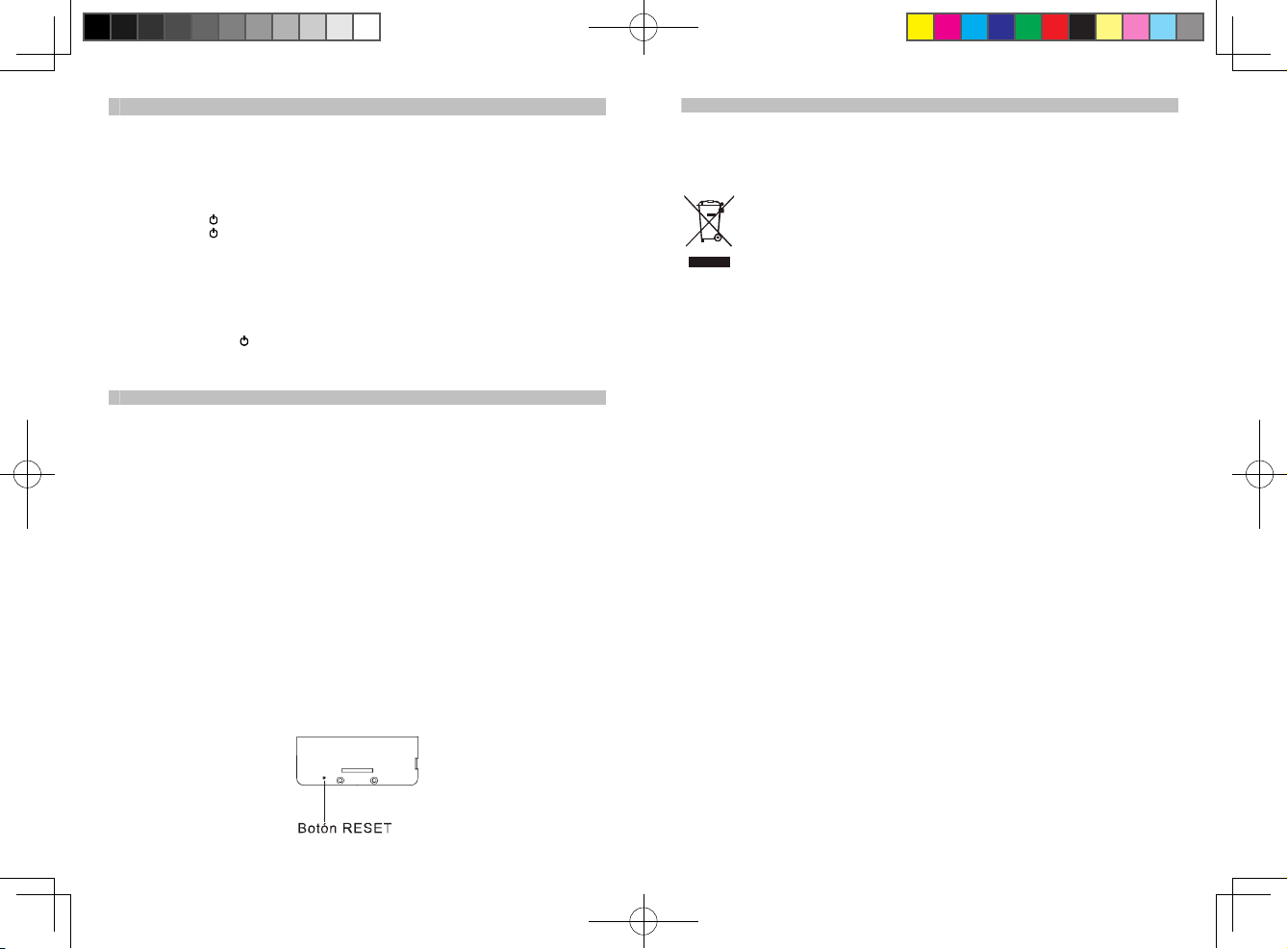
ES
ES
8
Para escuchar de una fuente externa de audio
La unidad proporciona una entrada de señal de audio auxiliar para la conexión de aparatos de
audio externos.
1. Conecte un cable de audio (no incluido) de conector estéreo de 3,5mm a la toma AUX-IN
localizada en la parte posterior de la unidad.
2. Conecte el otro extremo del cable a la toma Line Out o la toma para auriculares de su
aparato externo de audio.
3. Encienda el aparato externo de audio.
4. Pulse el botón
/ FUNCTION para encender la unidad.
5. Pulse el botón
/FUNCTION de nuevo para seleccionar el modo AUX-IN, entonces el
indicador LED de estado parpadeará.
6. El nivel de volumen podrá ahora controlarse con la unidad principal. El resto de funciones se
controlarán desde el aparato auxiliar.
Nota:
Si está conectado a la toma Line Out de su aparato externo, sólo tendrá que ajustar el volumen
de esta unidad. Si está conectado a la toma de auriculares de su aparato externo, tendrá
entonces que ajustar tanto el volumen de su aparato externo como el de la unidad.
Mantenga pulsado el botón
/ FUNCTION para apagar la unidad después de haber escuchado música.
Recuerde apagar también su aparato externo de audio.
Cuidado y mantenimiento
- No someta la unidad a excesiva fuerza, impactos, polvo o temperaturas extremas.
- No altere los componentes internos de la unidad.
- Limpie la unidad con un paño humedecido (no mojado). Absténgase de usar disolventes o
detergentes.
- Evite que su unidad quede expuesta a la luz solar directa o al calor, humedad o lugares
polvorientos.
- Mantenga su unidad alejada de aparatos que desprendan calor y de fuentes de ruido
eléctrico, como luces fluorescentes o motores.
Reseteado de la unidad
Si la unidad experimentara subidas de tensión o una descarga eléctrica, es posible que el
microcontrolador interno se bloqueara y la unidad no respondiera a los comandos del panel de control.
1. En caso de que esto ocurriera, desenchufe y después reconecte el cable de alimentación en
la toma de corriente.
2. Utilice un clip sujetapapeles estirado, un palillo o un objeto similar para pulsar el botón
RESET situado en la parte posterior del de la estructura de soporte de iPod (vea la figura de
debajo). La ejecución de RESET limpia la memoria del sistema, con lo que todos los ajustes
previos quedarán borrados.
PRECAUCIÓN: NO USE OBJETOS AFILADOS PARA PULSAR EL BOTÓN RESET, YA QUE
EL INTERRUPTOR RESET DEL INTERIOR DE LA UNIDAD PODRÍA RESULTAR DAÑADO.
RESET
9
Especificaciones técnicas
Adaptador de corriente: Entrada AC 100V - 240V ~ 50 / 60 Hz
Salida DC 5V 4000mA
Suministro eléctrico: DC 5V 4000mA
Si en el futuro necesita deshacerse de este producto, tenga en cuenta lo siguiente:
no debe deshacerse de los residuos de productos eléctricos como si fueran
residuos domésticos. Por favor, recicle en los sitios en los que esto sea posible.
Acuda a las autoridades locales o al vendedor en busca de asesoramiento sobre
reciclaje.(Directiva sobre residuos eléctricos y equipos electrónicos).
LAS ESPECIFICACIONES Y APARIENCIA EXTERNA DE LA UNIDAD ESTÁN SUJETAS A
CAMBIOS SIN NOTIFICACIÓN PREVIA.
IPS260 5 lang ib.indd 38-39 2011-4-28 10:37:09
